自己家里搭建NAS服务器有什么好方案?
转自:https://www.zhihu.com/question/21359049
链接:https://www.zhihu.com/question/21359049/answer/69671935
来源:知乎
著作权归作者所有,转载请联系作者获得授权。
<img src="https://pic2.zhimg.com/34b9a4e1b14c7cb4a252720cbad34465_b.png" data-rawwidth="855" data-rawheight="613" class="origin_image zh-lightbox-thumb" width="855" data-original="https://pic2.zhimg.com/34b9a4e1b14c7cb4a252720cbad34465_r.png">
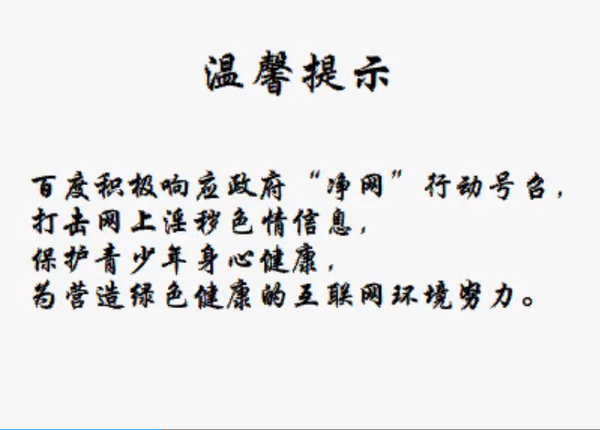
【导航】
第一层 需求分析
第二层 硬件方案
第三层 软件玩法(手机看片,远程下载,远程开机,远程桌面,虚拟机服务器)
第四层 硬件选购
第五层 装机清单(考虑到一些没装过机害怕买错or不关心配置只想要NAS的同学,加一节)
第六层 家庭组网
第一层 需求分析
————————————————————————————————————————
【需求】
1、盘位多,8-10盘位。
2、静音。
3、便宜。
4、省电。
5、高清播放。
6、可玩性高,支持虚拟化VT-x。
7、可扩展性强,PCIe,USB3.0。
【为什么盘位要多?】
-- PC普及这么多年了,谁没用过几台PC,可能硬件都过时了,硬盘没有过时啊,还有旧笔记本的硬盘,旧移动硬盘一大堆,都想不起来用。
-- 硬盘一段时间内只有一个容量的性价比最高,单G最便宜,且越来越便宜,成品NAS盘位那么少,一步到位很不划算,慢慢买的话,买了新的旧的盘就没地放啦。
【要不要硬件RAID?】
-- 不要!家用的话RAID提升性能被100MByte/s的网速限制,RAID1 RAID5高可用的话可以用软的,WIN8开始自带“存储空间”功能,所以没必要。
<img src="https://pic1.zhimg.com/b59ba7b6b908bf38218f10f1e1a77acc_b.png" data-rawwidth="212" data-rawheight="52" class="content_image" width="212">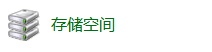
【为什么不买群辉?】
-- 最多5盘位,还6千多软妹币,盘位比硬盘还贵,开什么玩笑,也不好玩。
-- 在虚拟机里面装了黑群晖体验了下,易用性上再易用不如Windows熟悉,动手能力强的可以直接上Linux。真的喜欢用群辉的话,可以装在虚拟机里面,用NFS共享,再mount到群辉里面(远程目录不能用Video Station等功能)。
-- 我自己试了群辉的多媒体功能,需要存本地的片儿Video Station识别不出来,识别出来的电影干嘛费那么大劲存本地啊?
<img src="https://pic4.zhimg.com/ea60f8f9d18b9d6b930aec4e60eab14b_b.png" data-rawwidth="220" data-rawheight="220" class="content_image" width="220">
【为什么不买HP小Server?】
-- 价格不算太贵,1200-2000,盘位少才4个,机箱不可扩展,接口少可玩性不高,同等价位下CPU也不行。
<img src="https://pic4.zhimg.com/d1fbce319327cfc6b7aecf777c835243_b.png" data-rawwidth="220" data-rawheight="220" class="content_image" width="220">
【为什么不用旧电脑+硬盘盒?】
-- 旧设备功耗高,也不静音。
-- 我先是改造了旧笔记本,PCI-Express接口转了两个USB3.0,扩展USB3.0千兆网卡。又花了250在某宝买了个4盘位USB3.0硬盘座,发现他娘的硬盘不休眠,宣传的功能是能休眠的,插在极路由上也不识别,就给某宝退了。
<img src="https://pic4.zhimg.com/c7003fffd0cf33a2994ba4de7ccbe35f_b.png" data-rawwidth="220" data-rawheight="220" class="content_image" width="220">-- 而且,而且,而且插在硬盘座上面不固定,震动太大,伤硬盘。 -- 而且,而且,而且插在硬盘座上面不固定,震动太大,伤硬盘。
-- 而且,而且,而且插在硬盘座上面不固定,震动太大,伤硬盘。
-- 又考虑硬盘盒方案,最低500多软妹币,一想一个破盒子500多,网络下载都不带,还不如自己组装了。
<img src="https://pic4.zhimg.com/f5239ab0227f3d8e94edfafce4ca0c63_b.png" data-rawwidth="220" data-rawheight="220" class="content_image" width="220">
【为什么不买其他成品NAS?】
-- 威联通TS-451,TS-453等,配置跟我这个一毛一样(J1800,J1900),价格都在4000以上,不过盘位比群晖多。
-- 万由NAS也跟我这个一毛一样(J1900,N3150),价格1600多,优势就是定制的4盘位热插拔小机箱。
【为什么不用智能路由器?】
-- 极路由3,USB速度约10MByte/s,USB2.0都没跑满。小米路由和极硬货就是单盘位。
-- 就算自己刷OpenWrt,能跑满USB2.0的硬件都不多,更不便宜,且移动和复制的速度降到了互联网下载速度,好虐心。
-- 路由器可扩展性差,只能完成一些基础的文件共享功能,自己组的性能强悍,可以写脚本,爬虫等24小时挂机。
第二层 硬件方案
————————————————————————————————————————
所以,所以,所以我是这么搞的:
【整体配置写在前面,嫌我啰嗦的直接转“第四层硬件选购”】
CPU:J1900/N3150 (约2GHz四核)
GPU:Intel HD Graphics Gen7/8
内存:4G/8G(支持双通道)
盘位:8盘位2个热插拔/ 10盘位3个热插拔
网卡:1000Mbit/s有线网卡
电源:400w 80plus金牌
显卡接口:DVI,VGA,HDMI(接口看主板,J1900最大2K高清,N3150最大4K高清)
其他接口:eSATA,USB3.0 * 3,USB2.0 *3
功耗:待机功耗20w以内
价格:1000 - 1500元
【集成CPU主板:385软妹币】
<img src="https://pic3.zhimg.com/378301c5c55d3348989c4c75f0fd9452_b.png" data-rawwidth="220" data-rawheight="220" class="content_image" width="220"> 缺点:
缺点:
-- 相对于HP小服务器,没有远程管理界面。家用可以忽略,有Wake On LAN就足够了,再配合智能路由器就可以远程开机,也可以在BIOS电源设置里设置断电后状态为“Last State”或者“Power ON”就可以像服务器一样一直开机。
优点:
-- 无CPU风扇超静音。
-- CPU性能较成品NAS强,比HP小服务器性价比也高很多。
-- 集成显卡性能强劲,可以硬件加速4k高清,不打游戏不编程只办公上网看片的话性能绰绰有余。
-- 现在新出的CPU都支持VT-x,想玩啥直接上虚拟机,做Server的也可以一直开机哈哈。
-- 带3个PCIE插槽,可玩性大大加强。
-- 带3个USB3.0接口。
-- 千兆网卡,NAS必配。
【主机箱:89软妹币】
<img src="https://pic2.zhimg.com/4ff7b8b4fe47731bfb5ed87655d0ee79_b.png" data-rawwidth="293" data-rawheight="220" class="content_image" width="293"> 缺点:
缺点:
-- 大,嫌大的可以折叠了。只要有地方放,连根网线过去就完全不用看到。
优点:
-- 盘位多,共9个盘位。5个3.5寸盘位。4个光驱位,可以用光驱位转3.5寸的架子。
-- 外露两个光驱位做热插拔,某宝30软妹币一个。
<img src="https://pic4.zhimg.com/5b44dce8ec7b0d1e64607b4a36dc52d3_b.png" data-rawwidth="395" data-rawheight="402" class="content_image" width="395">
【电源:218软妹币包邮】
<img src="https://pic4.zhimg.com/97fb582792d3243fe86308f92cd458e7_b.png" data-rawwidth="753" data-rawheight="204" class="origin_image zh-lightbox-thumb" width="753" data-original="https://pic4.zhimg.com/97fb582792d3243fe86308f92cd458e7_r.png">(选择要点就是节能,NAS常年开机,80plus金牌可以节省很多电费,所以不要在电源上省钱。)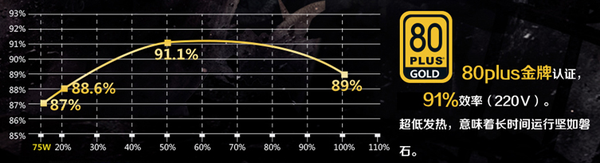 (选择要点就是节能,NAS常年开机,80plus金牌可以节省很多电费,所以不要在电源上省钱。)
(选择要点就是节能,NAS常年开机,80plus金牌可以节省很多电费,所以不要在电源上省钱。)
经过实际测试,上面这句话是错误的,由于功耗太低,所以效率体现不出来,只要买品牌电源就可以,太差的话风扇用久了可能噪声会变大。
<img src="https://pic1.zhimg.com/b6d163ed51e07a9aab4d07f77b0291a8_b.png" data-rawwidth="676" data-rawheight="388" class="origin_image zh-lightbox-thumb" width="676" data-original="https://pic1.zhimg.com/b6d163ed51e07a9aab4d07f77b0291a8_r.png">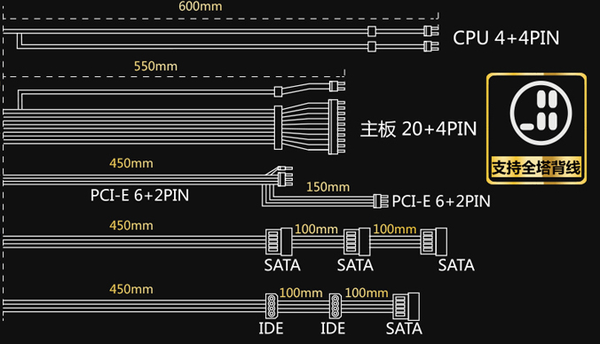
<img src="https://pic3.zhimg.com/ba27a7e6697667bc0968733fa0945cce_b.png" data-rawwidth="214" data-rawheight="186" class="content_image" width="214">
<img src="https://pic1.zhimg.com/843c89fc3594f257bf656b3a0aecc798_b.png" data-rawwidth="250" data-rawheight="250" class="content_image" width="250">从上图看SATA电源不够,只有4个,可以买SATA电源一分二的线材,IDE大4PIN转两个SATA,转够10个SATA。 从上图看SATA电源不够,只有4个,可以买SATA电源一分二的线材,IDE大4PIN转两个SATA,转够10个SATA。
从上图看SATA电源不够,只有4个,可以买SATA电源一分二的线材,IDE大4PIN转两个SATA,转够10个SATA。
<img src="https://pic1.zhimg.com/9eb0ba4181c85949432fc876caca9050_b.png" data-rawwidth="79" data-rawheight="49" class="content_image" width="79">电源是额定400瓦,功率肯定够(3.5寸硬盘启动电流略高,都按12V,1A算,10块盘才120瓦,主板大概20w)。 电源是额定400瓦,功率肯定够(3.5寸硬盘启动电流略高,都按12V,1A算,10块盘才120瓦,主板大概20w)。
电源是额定400瓦,功率肯定够(3.5寸硬盘启动电流略高,都按12V,1A算,10块盘才120瓦,主板大概20w)。
【内存:4G 105软妹币】
<img src="https://pic1.zhimg.com/e1b127c6c993c54b1be85e73e236b8a8_b.png" data-rawwidth="252" data-rawheight="229" class="content_image" width="252"> 要玩虚拟机的同学4G很紧张,可以买两条4G*2,CPU支持双通道。
要玩虚拟机的同学4G很紧张,可以买两条4G*2,CPU支持双通道。
【SATA扩展卡:111软妹币】
主板自带2个SATA3.0。2个PCIE1x,1个PCIE16x。
SATA扩展卡性价比比较高的有两种,2口的33,4口的85(机械硬盘速度最高100MByte/s,用不到SATA3)
<img src="https://pic2.zhimg.com/c2e334ce4b691d32bef8cd3033b52145_b.png" data-rawwidth="232" data-rawheight="288" class="content_image" width="232"> <img src="https://pic3.zhimg.com/595a8cec799caa4be638c9ac6f4b1c76_b.png" data-rawwidth="225" data-rawheight="266" class="content_image" width="225">
<img src="https://pic3.zhimg.com/595a8cec799caa4be638c9ac6f4b1c76_b.png" data-rawwidth="225" data-rawheight="266" class="content_image" width="225">
【系统盘:88软妹币包邮】
系统盘用固态硬盘会比较快,30G装系统够了,要折腾虚拟机的可以买60G或者120G。
买J1900用Linux系统的可以把系统装在U盘上,8G就够装完整图形界面。
有2.5寸硬盘或者固态硬盘空闲的可以省了,一定不要用3.5寸做系统盘,一直开着很吵。
<img src="https://pic1.zhimg.com/090525b617231c53c795797dbcf789c0_b.png" data-rawwidth="250" data-rawheight="262" class="content_image" width="250">
【硬盘减震】
已经有三位同学提出硬盘震动的问题,我目前只有两块3.5的盘感受不到,总结解决方法如下:
1、购买硬盘减震圈。淘宝1元20个。<img src="https://pic3.zhimg.com/811fa1da505309976c7be21887468b9a_b.png" data-rawwidth="250" data-rawheight="222" class="content_image" width="250">2、光驱位请购买硬盘减震支架。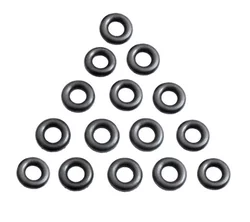 2、光驱位请购买硬盘减震支架。<img src="https://pic2.zhimg.com/3e405c2c61f4833ebd6ef189e79e1b91_b.png" data-rawwidth="250" data-rawheight="250" class="content_image" width="250">3、购买板材厚度大于1mm的质量好的机箱。
2、光驱位请购买硬盘减震支架。<img src="https://pic2.zhimg.com/3e405c2c61f4833ebd6ef189e79e1b91_b.png" data-rawwidth="250" data-rawheight="250" class="content_image" width="250">3、购买板材厚度大于1mm的质量好的机箱。 3、购买板材厚度大于1mm的质量好的机箱。
3、购买板材厚度大于1mm的质量好的机箱。
4、硬盘请看准低速监控级绿盘或2.5寸笔记本硬盘。
5、还有问题的请全部购买固态硬盘,彻底解决震动问题。
至此硬件搞定,核算一下:
集成主板:400(带邮费)
机箱:79(机箱太重,某宝邮费会很贵,黑东79包邮,微信入口购买还减了10块)
电源:218(包邮)
内存:105(包邮)
系统盘:88(包邮)
SATA扩展卡:111(3 * PCIe转SATA3.0两口带邮费)
总计:1001软妹币。
没有算热插拔抽取盒,我还没有买,没热插拔需求的也可以不买,SATA数据及电源线买硬盘的时候可以让老板送。
害怕被人说广告,基本没写型号,也没给链接。
都写出来也太乱了,想要买的,我把我选的单独列个【硬件选购】章节。
【使用实测】
<img src="https://pic1.zhimg.com/cf6067f23707151d3128ed44086d1edc_b.png" data-rawwidth="643" data-rawheight="597" class="origin_image zh-lightbox-thumb" width="643" data-original="https://pic1.zhimg.com/cf6067f23707151d3128ed44086d1edc_r.png">开着优酷(硬件加速)写知乎,CPU快满了,再开网页就卡了。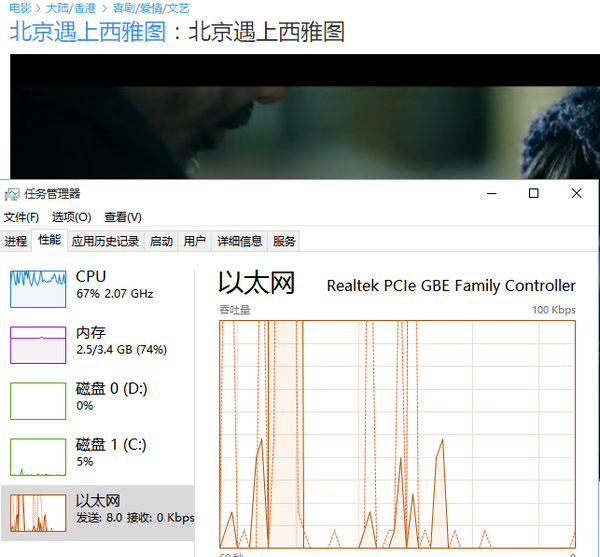 开着优酷(硬件加速)写知乎,CPU快满了,再开网页就卡了。
开着优酷(硬件加速)写知乎,CPU快满了,再开网页就卡了。
【性能比较】
N3150的NAS(测完了我发现性能他娘的竟然只比我平板高一点点,当然CPU功耗只高2W):
<img src="https://pic1.zhimg.com/a3b510ff6c67e6ce316baf9f944a47cc_b.png" data-rawwidth="905" data-rawheight="607" class="origin_image zh-lightbox-thumb" width="905" data-original="https://pic1.zhimg.com/a3b510ff6c67e6ce316baf9f944a47cc_r.png">
台电平板(X98 Air3G 64G版):
<img src="https://pic3.zhimg.com/a3b29a54637a26d7d4cf16d7be5ebaa2_b.png" data-rawwidth="900" data-rawheight="600" class="origin_image zh-lightbox-thumb" width="900" data-original="https://pic3.zhimg.com/a3b29a54637a26d7d4cf16d7be5ebaa2_r.png">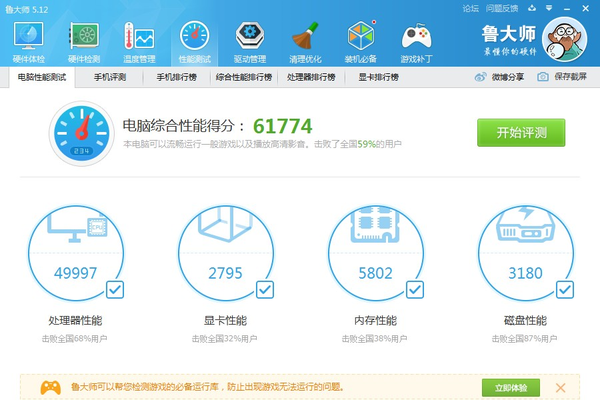
我的编程及游戏机 (E3-1231v3 4核超线程 8G单通道内存 GTX960显卡)
<img src="https://pic2.zhimg.com/c180f9231e549bc9fc31d48696c721e1_b.png" data-rawwidth="900" data-rawheight="600" class="origin_image zh-lightbox-thumb" width="900" data-original="https://pic2.zhimg.com/c180f9231e549bc9fc31d48696c721e1_r.png">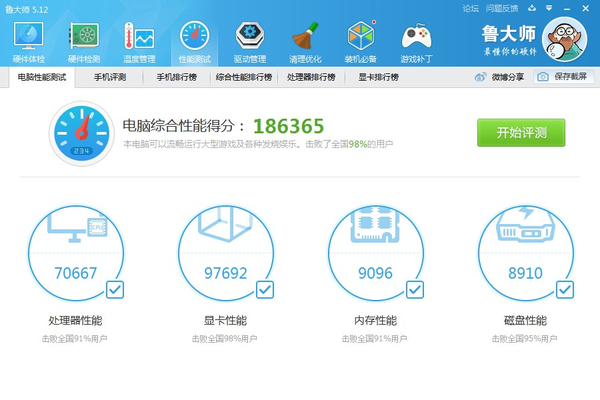
【艳照】
内存和抽取盒到了,装上发个机箱内部艳照,粘扣带做扎线带很好使,塑料的一次性还不好拆。
<img src="https://pic1.zhimg.com/e12c22d85331b31c2feb14d4751fed78_b.png" data-rawwidth="689" data-rawheight="622" class="origin_image zh-lightbox-thumb" width="689" data-original="https://pic1.zhimg.com/e12c22d85331b31c2feb14d4751fed78_r.png">
光驱位装了两个热插拔抽取盒,感觉没上图机箱底部的5个3.5盘位稳,没需求的还是买减震架比较稳妥。
<img src="https://pic4.zhimg.com/f648e615e178b46d628112686f8f73b3_b.png" data-rawwidth="368" data-rawheight="624" class="content_image" width="368">
第三层 软件玩法
————————————————————————————————————————
【写给小白】
目的是为了用的话,请安装Windows(请支持正版),高手达人、学习研究、高富帅、自带优越感的、请自便,不在讨论之列。
其实大家最最最最常用的就是“躺在床上随时用手机、iPad看硬盘里的片”。
Windows服务端设置:
目标文件夹右键->属性->共享->高级共享->勾选”共享此文件夹“->(需要在手机上删片的请继续设置->权限->完全控制->允许)->确定->确定->确定->确定。
Android播放客户端(手机,盒子,智能电视):
推荐1:威动播放器->家庭共享->选择自动发现的nas设备名称->输入Windows账号密码->选择片播放。
推荐2:ES文件浏览器->网络->局域网->扫描->选择自动发现的nas设备名称->输入Windows账号密码->选择片播放。
ES文件浏览器可以在手机端删除丑八怪哦~
<img src="https://pic4.zhimg.com/e950883791e33ca4c0dd79027c65d55b_b.png" data-rawwidth="273" data-rawheight="220" class="content_image" width="273"> <img src="https://pic3.zhimg.com/9074f4489633e44b62703aeb65e76f2e_b.png" data-rawwidth="57" data-rawheight="55" class="content_image" width="57">
<img src="https://pic3.zhimg.com/9074f4489633e44b62703aeb65e76f2e_b.png" data-rawwidth="57" data-rawheight="55" class="content_image" width="57">
Android Pad客户端:
威动播放器HD
iOS播放客户端:
推荐:“OPlayerHD Lite”(免费的哦)->文件服务器->自动发现->选择自动发现的nas设备名称->输入Windows账号密码->选择片播放。
Win7/8/10平板及PC:
推荐:网络->自动发现的NAS设备名->右键固定到开始屏幕 or 固定到快速访问->打开文件播放。
映射网络驱动器不好使,连不上就报错,还容易被流氓应用唤醒硬盘。
以上客户端都支持保存密码自动登录,自己研究。
【NAS操作系统方案】
方案一:NAS裸机安装Windows,可在虚拟机中安装Linux,群晖,软路由。
推荐。Windows对硬件兼容性好,驱动普遍支持,能无需配置充分发挥显卡性能,平时可做上网机,观影机,HTPC高清电视。
方案二:NAS裸机安装Linux,可在虚拟机中安装Windows,群晖,软路由。
技术宅推荐。Windows还是有些缺陷的,系统及某些流氓软件会莫名其妙唤醒全部硬盘。只要能驱动,Linux多媒体不是问题。没有迅雷下载有点问题,移植的也麻烦,可以在Win虚拟机里面迅雷。
方案三:NAS裸机安装群晖,可在虚拟机中安装Windows,Linux,软路由。
不推荐。NAS的显卡都浪费了。NAS中集成的功能当然做得很用户友好,非常方便。但是没有的功能很多需要自己编译源码,没有Linux发行版的软件仓库方便,很鸡肋。
注1:以上群晖都可以换成其他NAS操作系统。
注2:不推荐裸机安装NAS操作系统。
【Win版本】
迅雷远程下载:
服务端:安装迅雷->登录->远程设备->立即绑定。
安卓客户端:迅雷电视助手(别问我为什么叫电视助手)->登录->我的->选择设备->加号新建。
网页客户端:yuancheng.xunlei.com->登录->选择设备->新建。
百度云管家远程下载(推送到设备):
服务端:安装百度云管家->登录。
安卓客户端:安装百度云->登录->长按文件或文件夹->更多->推动到设备->选择NAS设备名。
网页:pan.baidu.com->登录->勾选文件或文件夹->推动到云设备->选择设备。
iPad客户端:没发现。
iPhone客户端:谁送我iPhone,我帮你看看。
硬盘休眠设置:
如果装满9块3.5寸盘,开机的声音将会非常恐怖,像飞机引擎一样,好在自动休眠后就静音了,用到哪块哪块就启动,互不影响,除非你非要搞软RAID1、RAID5。
<img src="https://pic3.zhimg.com/e43807aa24a2f48799a92aaceb5557ba_b.png" data-rawwidth="426" data-rawheight="323" class="origin_image zh-lightbox-thumb" width="426" data-original="https://pic3.zhimg.com/e43807aa24a2f48799a92aaceb5557ba_r.png">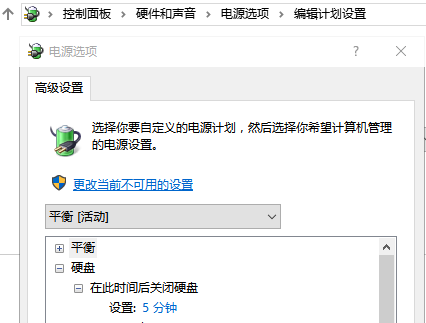
硬盘软RAID备份设置:
//不懂举手
【Linux版本】
//to do
【黑群晖】
//to do
【软路由】
家用并不实用,适合需要超大带机量(200+)的同学。
//要的举手
【局域网内远程开机(WOL)】
Wake On LAN原理很简单,就是在局域网内往一个Mac地址发送一串特定消息,网卡读取到消息唤醒主板开机。这个功能需要主板支持WOL功能(一般都支持,有的叫Wake up by LAN),并在主板里设置为开启(在电源选项中)。
局域网中的任何设备都能的用于发送唤醒消息,安卓手机,其他计算机,路由器等。
智能路由器一般都支持。不支持的路由器可以刷dd-wrt或open-wrt,就能通过路由器管理页面实现。
【从互联网中远程开机】
有手机客户端的路由器:
智能路由器都有手机客户端,在手机客户端中控制路由器发送WOL消息。
这是极路由的:
<img src="https://pic1.zhimg.com/a565ad048e4aec1a1b258a1b1921e998_b.png" data-rawwidth="260" data-rawheight="463" class="content_image" width="260">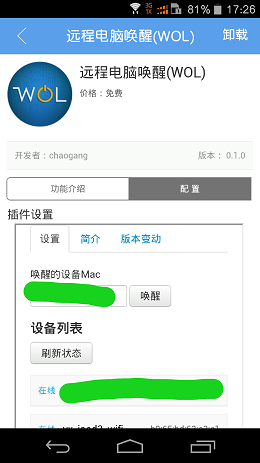
无手机客户端的路由器:
1、在路由器设置中开启从互联网访问路由器管理网页的权限,更换http端口为不常用的端口。
2、在路由器中设置DDNS账号密码(花生壳免费)。
3、访问DDNS提供的域名 + 你设置的端口号,登录路由器管理网页,发送WOL消息到指定MAC地址。
<img src="https://pic1.zhimg.com/c94979e59acd94626fe611a02f0907b0_b.png" data-rawwidth="454" data-rawheight="354" class="origin_image zh-lightbox-thumb" width="454" data-original="https://pic1.zhimg.com/c94979e59acd94626fe611a02f0907b0_r.png">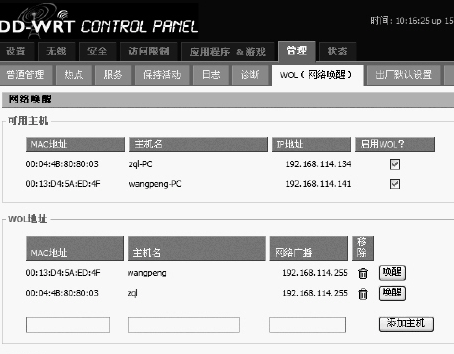
【从互联网中远程家中NAS桌面】
收费的远程桌面很多啦,这里讲的免费的。
收费其实就是提供一个服务,那就是动态域名解析DDNS,上面一节远程开机就用到了DDNS,花生壳的DDNS是免费的,基本所有路由器都支持花生壳。
//nat
//mstsc
//splashtop
第四层 硬件选购
————————————————————————————————————————
J1900系列:
-- 目前市场上全新的整合CPU小板主流是J1900(四核),同系列有J1800(双核),已经被替代,J2900不多。
N3150系类:
-- N3150系列是新出的,还有N3700是升级版。
除了这两个系列,还有一些工控版,有的是二手的,有的CPU太差,性价比太低。
J1900 VS N3150:
-- J1900(2.41GHz)比N3150CPU(2.08GHz)CPU强悍一些,当然功耗也高6W。
-- N3150集显强一些,支持4K高清,J1900支持2K高清,N3150是第八代,J1900是第7代。
-- N3150内存频率1600MHz,J1900内存频率1333MHz。
-- N3150太新了,目前Linux发行版不支持,要裸机装Linux或群晖的稳妥起见买J1900。
主板型号推荐:
-- 梅捷SY-N3150四核主板,我买的就是这个,没有HDMI接口,N3150的4K高清没发挥出来。
-- 七彩虹 C.Q1900M 全固态版,这个是3个PCIE,缺点是SATA2固态系统盘性能发挥不充分,买J1900的就买这个吧,365包邮。
-- 华擎N3150M主板,某宝499,不差钱专用。
-- 华擎N3700-ITX,某宝769,高帅富专用。
我排除的主板有以下一些硬伤:
-- 100Mbit/s网卡,传输速度才10MByte/s。
-- PCIE插槽只有一个,小板上SATA口一般只有2个,不够扩展,可玩性也不高,比如插无线网卡做软路由等。
-- 笔记本内存插槽,这个是为HTPC小机箱设计的,大机箱没必要,笔记本内存也贵。
内存:
内存DDR3 1600随便买,最大支持8G,可以买2 * 4G双通道。
机箱: (多盘位的机箱很难找)
金河田游戏联盟启源,5*3.5寸,4*光驱位,可以做2个热插拔,我买的就是这个黑东89。
酷冷至尊特警365,6*3.5寸,4*光驱位,可以做4个热插拔。
酷冷至尊特警366U3版,7*3.5寸,3*光驱位,可以做3个热插拔,黑东159。
酷冷至尊毁灭者经典U3升级版,7*3.5寸,3*光驱位,可以做3个热插拔。
爱国者魔武者D1中塔机箱电源套装,5*3.5寸,4*光驱位,可以做2个热插拔,139送250W电源。
电源: (电源不乏便宜的,但是80plus金牌认证的都不便宜)
鑫谷GP500G黑金,80plus金牌,218包邮。
热插拔抽取盒:
硕力泰SEATAY 3.5寸sata光驱位硬盘抽取盒。29.9包邮。
固态硬盘: (固态硬盘很有用,可以显著提升旧设备速度,可以按自己需求挑选品牌大小)
金士顿 SV300S37A 60G 120G
ShineDisk M667 64G 128G
三星 MZ-75E120B/CN850 EVO 120G
创见 TS128GSSD340 128G
闪迪 SDSSDA-120G
我买了海智得的H5-60G,读写速度都一般般,有洁癖的可以选好一点的,要玩虚拟机的速度快一点体验会比较好。
<img src="https://pic1.zhimg.com/d00c8fa153710632d1a0b37f05e2a96c_b.png" data-rawwidth="398" data-rawheight="365" class="content_image" width="398">
SATA扩展卡:
<img src="https://pic3.zhimg.com/50a2ef68feaea86ff369169ba64b2d9e_b.png" data-rawwidth="520" data-rawheight="390" class="origin_image zh-lightbox-thumb" width="520" data-original="https://pic3.zhimg.com/50a2ef68feaea86ff369169ba64b2d9e_r.png">我买的是三张PCIE转SATA3 * 2,两个口都可以做启动盘,通过跳线可以外置eSATA。 我买的是三张PCIE转SATA3 * 2,两个口都可以做启动盘,通过跳线可以外置eSATA。
我买的是三张PCIE转SATA3 * 2,两个口都可以做启动盘,通过跳线可以外置eSATA。
【迅雷赚钱宝】
迅雷赚钱宝兑换比例10000比1,我4Mbit/s上行带宽,每天入账约2.5元。
我上个月买的时候158元,现在已经涨到400元,众筹的时候貌似78元。
就按迅雷赚钱宝400元,NAS按1000元算,迅雷赚钱宝运行2年即可回本。
迅雷赚钱宝无内置存储,可以使用旧笔记本硬盘,旧移动硬盘,或者淘宝旧硬盘,U盘没试过,容量太小可能跑不满网速。<img src="https://pic1.zhimg.com/5f39974fe5cdb50c4d5748c7e45d5938_b.png" data-rawwidth="360" data-rawheight="640" class="content_image" width="360">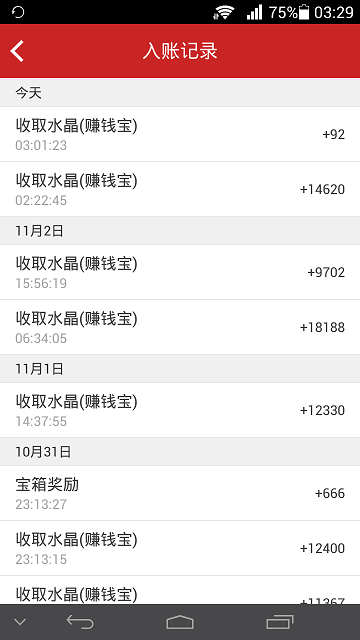
【优酷路由宝(黑)】
优酷路由宝89元,内置存储,跑满上行4Mbit/s网速,每日入账约2毛5分,跟迅雷差十倍,不骂你骂谁?当然也可以用,限速,低保合约每天在线22小时,即可优酷免广告。
【功耗实测】
硬盘休眠待机:20W
硬盘休眠上网:23W
两块3.5寸硬盘运行:30W(每块3.5寸硬盘运行需要5W)
我屋子电费一元一度,待机一天5毛钱。
<img src="https://pic1.zhimg.com/3b0a4d697751efe35f772cca4ec6c5c8_b.png" data-rawwidth="520" data-rawheight="390" class="origin_image zh-lightbox-thumb" width="520" data-original="https://pic1.zhimg.com/3b0a4d697751efe35f772cca4ec6c5c8_r.png"> 第一次用这个玩意,以前对耗电没什么概念,既然买了,就都测了一下,个别结果很出乎意料。
第一次用这个玩意,以前对耗电没什么概念,既然买了,就都测了一下,个别结果很出乎意料。
NAS
关机:1.4W(我擦,关机还耗电,还不少)
待机:20W
运行:20W+每块3.5寸硬盘5W
PC
关机:1.2W
待机:45W(要不是你太吵,那你当nas也可以)
处理器满负荷:100W
显卡满负荷:180W
极路由3:4.5W(看来用路由器当NAS,加上硬盘座,耗电比组装NAS并无明显优势)
华为光猫:5W
千兆8口交换机:1.3W
电磁炉关机:1.3W(触摸类开关,关机的时候都耗电,机械类开关关机不耗电)
ZTE手机充电:3W(电脑主板USB2.0标准是5V0.5A,2.5W,所以不要用电脑USB口充电)
台电平板充电:7W(电脑主板USB3.0标准是5V0.9A,4.5W,所以不要用电脑USB口充电)
iPad3充电:12W
iPad3充电器不充电:0W(真是业界良心)
台电充电器不充电:0.3W(这就是差距啊,我说你怎么不充电也吱吱响,没事在那耗电浪叫)
迅雷赚钱宝:5W(4Mbit/s上行带宽,每天赚2元多,只要1毛钱电费)
音箱:4W
优酷路由宝:1.5W(哥们赚钱不给力啊,要你有毛用啊)
22寸显示器:25W(显示器竟然功耗这么高,可见60寸平板电视绝不是省油的灯)
第五层 装机清单
————————————————————————————————————————
原则:推荐的自然是偏保守,不折腾,满配。有其他需求的,请根据【第四层 硬件选购】自行调整。
装机工具自备:螺丝刀,手钳,显示器及连接线,键盘鼠标,装系统的U盘。
主板:华擎N3150M主板(华擎BIOS界面中文友好,可向老板索取螺丝)
内存:金士顿DDR3 4G 1600(买2条)
固态硬盘:金士顿 SV300S37A/60G
电源:鑫谷GP500G黑金(送螺丝)
机箱:酷冷至尊特警366U3版 (送螺丝)
硬盘抽取盒:硕力泰SEATAY 3.5寸sata光驱位硬盘盒抽(对应机箱买3个)
SATA扩展卡:(两口的买2个,四口的买1个)or(四口的买2个)(注意:是PCIE,不是PCI)
SATA数据线:10条(买主板可索取,买硬盘可索取,注意:本不带线)
SATA电源线:SATA电源一分二买两个 + 大4PIN转两个SATA买两个 (买电源,买硬盘时可索取)
机械硬盘:西部数据WD30EZRX 3T台式机硬盘(低速绿盘静音,按需购买,你买9个我也没意见)
千兆交换机:水星(MERCURY)SG108M 8口全千兆
路由器:极路由极1SHC5661A
装机工序:
0、检查配件是否齐全完好,有退货风险请斯文拆包装,先加电测试配件可用再往机箱上装。
//略,要的举手
注意:固定PCIE卡的时候,如果螺丝拧一半进不去,就用手钳把背面的毛刺夹掉,要手钳就是干这个的。
第六层 家庭网络
————————————————————————————————————————
【传输速率单位(如宽带) 与 存储速率单位(如下载速度) 的差别】
传输速率的单位是 比特(bit)常写做小写b
存储速率的单位是 字节(Byte)常缩写做大写B
8比特(bit) = 1字节(Byte)
【常见有线设备传输速率一览】
以太网(Ethernet)10Mbit/s (淘汰)
快速以太网(Fast Ethernet)100Mbit/s (普及)
千兆以太网(Gbit Ethernet)1000Mbit/s (快完成普及)
万兆以太网(10Gbit Ethernet)10000Mbit/s (企业级、网关设备)
台式机、笔记本有线网口,PCIE网卡 100Mbit/s or 1000Mbit/s
【常见无线设备速率一览】 (实际传输速率约50%)
802.11b 工作频段2.4GHz 最大11Mbit/s (淘汰)
802.11g 工作频段2.4GHz 最大54Mbit/s (淘汰)
802.11n 工作频段2.4GHz or 5GHz 一般300Mbit/s,最大600Mbit/s (普及)
802.11ac 工作频段5GHz频段 一般867Mbit/s,最大看厂商实现(正在普及)
手机,Pad,智能电视,老笔记本,360wifi,度娘wifi,小米wifi等 802.11n 约11MByte/s
新笔记本,新USB无线网卡等 802.11ac 约40MByte/s
【常见传输接口速度一览】
USB2.0 最大480Mbit/s(60MByte/s)(普及)
USB3.0 最大5.0Gbit/s(500MByte/s 每字节2bit校验)(正在普及)
SATA1.0 (1.5 Gbit/s, 150 MByte/s)(淘汰)
SATA2.0(3 Gbit/s, 300 MByte/s)(普及)
SATA3.0(6 Gbit/s, 600 MByte/s)(正在普及)
eSATA(3 Gbit/s, 300 MByte/s)
【常见存储设备读写速度一览】(实际速度与厂商实现相关)
老U盘典型值 顺序读20MByte/s 顺序写2MByte/s
新U盘典型值 顺序读80MByte/s 顺序写20MByte/s
2.5寸5400转机械硬盘典型值 顺序读70MByte/s 顺序写70MByte/s
3.5寸7200转机械硬盘典型值 顺序读100MByte/s 顺序写100MByte/s
固态硬盘典型值 顺序读400MByte/s 顺序写100MByte/s
【家用常见网速】
8Mbit/s下行1Mbit/s上行 (1MByte/s下载,125KByte/s上传)
50Mbit/s下行4Mbit/s上行 (5.5MByte/s下载,500KByte/s上传)
100Mbit/s下行4Mbit/s上行 (11MByte/s 下载,500KByte/s 上传)
高清电影码率 2MByte/s
蓝光电影码率 5MByte/s
(一些多媒体文件格式不适合在线播放,需要下载很多或者全部,因此会有卡顿)
速度列了这么多,目的就是在数据传递的路上不要有瓶颈。
在全路径都是有线千兆的网络中使用3.5寸机械硬盘的速度,接近于使用本地硬盘。
【家庭组网方案】
【802.11n无线路由 + 千兆以太网交换机】
适合已经有路由器,没有高速无线传输需求的同学。
无线移动设备普遍达不到“高速”标准,也没有高频应用场景,不必急于更换路由器。
【802.11n/ac千兆LAN口无线路由(无线路由千兆LAN口不够的可以 + 千兆以太网交换机)】
适合想采购路由器,有高速无线传输需求的同学。
【802.11n/802.11ac千兆LAN口无线路由(买2个路由器,千兆LAN口相连,其中一个做无线AP】
适合覆盖面积中等,信号覆盖不全,且有高速无线需求的同学。
【802.11n无线路由 + 千兆以太网交换机+ 无线AP控制器(AC) + 无线AP(N个)】
适合多层住宅或面积超大,无高速无线需求的同学。
多层住宅或面积超大还要高速,请雇佣专业团队。
543
赞同
反对,不会显示你的姓名
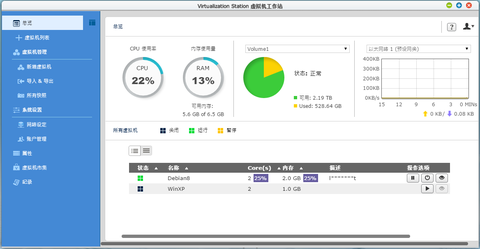
看题主资料好像都是做技术的,如果你只想学小白用户一样共享下视频照片和文档,那么读读几个高票答案就足够了;而如果你想搭建自己的 All in One 的 HomeLab 系统,那么请你仔细往下读。 先列一下家里烧过的电脑系统吧: HTPC 最早自己配置的带电视的小电脑…
先列一下家里烧过的电脑系统吧:
- HTPC 最早自己配置的带电视的小电脑:操作麻烦,有了 AppleTv 和各种机顶盒就废了
- HTPC 改组 Linux 做服务器:风扇太吵,不适合常年开机,没多久就舍弃了
- IBM 小型机 P505:自己摆弄 AIX 系统时候买的,后来风扇太吵,搬公司机房去了。
- PlugPC: DreamPlug Power Socket Computer With 1.2GHz ARM Processor 类树莓派。
- 自购 DELL 2U 服务器:开发需要,后来觉得功耗偏高,就搬到公司去了。
- 各种硬盘盒子:支持 wifi 联网 提供 samba, ftp, bt, 等,实在功能太弱了,现在在家当备份。
- Synology: DS214J 用过 QNAP 一段时间以后就卖了
- QNAP:TS-212, TS-269L, TS-253 Pro
- Mac Mini:当小型服务器。
- 各种机顶盒: AppleTv,小米盒子,开博尔
我基本从 HTPC 时代到自己装机弄服务器再到 NAS 一路使用过来的,我自己也经常在 NAS进行一些相对复杂的工作,NAS按照等级来分,可以分为:
- 低端 NAS:ARM系列cpu,内存1G以内,只能跑跑简单的服务
- 中端 NAS:Atomic 双核 cpu, 内存 1G-2G,可以跑点复杂应用,但是还是很普通
- 高端 NAS:Intel 支持虚拟化的四核以上 CPU,内存 4G-8G,可以同时运行两台虚拟机
楼上给你推荐的都是中低端 NAS的小白级别解决方案,然而作为高端用户,我们需要知道现代 NAS 需要具备哪些基本要素:
虚拟技术
你还在跟楼上的答主一样笨笨的自己在 NAS 装什么 Windows 双系统么?你还为了某些方便的功能把 Nas 原生系统卸载了,自己安装一个 Linux发行版,什么权限,备份措施都要自己搞么?
Nas原生系统是很方便的,配置简单(各种 raid,各种服务),权限统一(一处配置多处服务同时生效),备份策略完善,管理非常直观,各种服务和扩展包拖进来就用,完全为该 NAS 定制。比你自己安装一个 OpenNas 好多了。
Nas原生系统的缺点:定制化 Linux 程度太深,经常是单用户(有些支持多用户但比较麻烦,往往只能 ssh 一进去就是 root,动都不敢动),没有完善的包管理(只有 NAS 服务级别的包,当然你可以装 Optware,但是太旧了),自己下源码编译经常出现依赖冲突(依赖的东西和原生系统版本不对),crontab /etc /usr 等东西深度定制,你完全没法改。
所以楼上才会搞什么恶心的双系统,其实你需要的就是 Nas 本身支持虚拟技术(KVM/Qemu),有了这个东西以后,你可以在 Nas 里面任意安装,你想要的,干净的操作系统:
<img src="https://pic1.zhimg.com/046864d98af8f6f84dff18fe8376dd78_b.jpg" data-rawwidth="1168" data-rawheight="607" class="origin_image zh-lightbox-thumb" width="1168" data-original="https://pic1.zhimg.com/046864d98af8f6f84dff18fe8376dd78_r.jpg">比如我 QNAP TS-253Pro 里面的虚拟工作站(KVM/Qemu),安装了两台虚拟机(Debian8/XP)。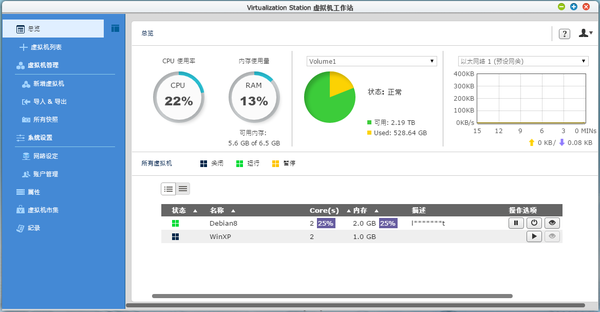 比如我 QNAP TS-253Pro 里面的虚拟工作站(KVM/Qemu),安装了两台虚拟机(Debian8/XP)。
比如我 QNAP TS-253Pro 里面的虚拟工作站(KVM/Qemu),安装了两台虚拟机(Debian8/XP)。
CPU当然要支持虚拟化,通过虚拟系统,我可以随便折腾我自己的纯净的系统,出问题了还原就是,了不起重装虚拟机,不会影响我 NAS主系统。
作为一个 All in One HomeLab,虚拟化技术是基础,如果内存够大,同时虚拟两台机器出来,相互之间互相访问,比如把数据库放在 HyperVisor,其他程序放在两个节点上,模拟一个简单的分布式环境。
性能问题
原来购置的 NAS 都是 arm marvel 1.0GHz 系列的单核处理器,跑点简单的服务还成,但稍微复杂点就巨慢无比了,比如我安装了一个 mediawiki 系统来收集整理有用的资料,碰到有趣的东西我都会往上面粘贴一下,但是稍微复杂一点的 wiki 页面,比如跑一个 syntax highlighter 的插件,帖一段源代码在 wiki 上,写两个数学公式,一刷新页面,整个系统持续7秒钟的时间,cpu 100%,这是完全无法接受的,我测试了一下,大概 marvel 1.0的 cpu 计算性能相当于我i5笔记本的 1/20,同一时间只能承当同一个任务,我后来架设了个svn,随便走 https 传的文件多点就卡的不行。想在上面编译点大点的软件,简直是天方夜谭。
后来用了 TS269L,cpu 换成 intel atomic 1.2Ghz 双核,是有一些改善,单核计算性能差不多是我i5笔记本的 1/5,我觉得还行了,但是实时在线视频转码还是比较慢,直到用了 TS-253Pro 以后,整个 cpu 单核性能提高到笔记本电脑的 1/2,已经很流畅了,即便在虚拟机中,也差不多能够保持这个相对于我笔记本 50%的计算性能,我已经很满足了,而且它功耗比笔记本低多了。
所以别嫌贵,买 NAS 好点的 CPU还是很重要的,特别是开发人员,你下个源码别人编译10分钟,你需要编译两小时;刷个网页也要半天,简直让人着急。
超低功耗
我之所以放弃自己装机安装服务器,重要的原因就是能耗问题,自己配的电脑450瓦是很正常的一个功耗。我自己买的 DELL 服务器,差不多也是这个功耗,这是很吓人的。且不说电费,功耗高了,发热就大,发热大风扇就响,硬件就更容易老化,对孕妇和小孩的辐射也就更大。
低功耗,高性能,更高的能耗比,是选择 NAS的一个重要的参数,我希望 7x24 小时开机,随时随地的访问家里的数据,更低的功耗能够带来更好的稳定性,我买的几台 NAS 除了以前低低端 arm 的 NAS 除外,我玩的支持虚拟技术的 TS-253Pro 系列,平时不做事情 12w,满负荷运行(CPU+硬盘全忙)功耗是 35w。这时什么概念呢?35瓦相当于家里的日光灯,而12瓦相当于你的台灯和无线路由器。
平时放那里不动,你才相当于多开了一台路由器的功耗,比起原来 PC 450w的功耗低了太多了,比起90瓦的笔记本电脑也低了太多了(当然笔记本要带显示器)。这就是能耗比高的 NAS系统,这就是比较绿色的解决方案,不论辐射、风扇和发热,让你几乎感觉不到它的存在的,才是好的 NAS系统。
当然你可能要说树莓派发热更低,好吧,以树莓派的性能,比起支持虚拟技术,上 raid,进程数上百的 NAS系统来讲,太小儿科了。
各种服务
SVN / GIT:重要的服务,自己安装在原生 NAS 系统里。我有笔记本和台式机,需要协同工作,有了版本管理系统以后,双机共同工作变得很容易。而且两台个人电脑和 Nas 中虚拟出来的 Debian 8 用 SVN 协同起来也挺方便的。我在公司偶尔需要取一下家里的资料,DDNS 后随意在哪里 up 一下即可。SVN数据每日早晨定时增量备份,每周日早成全量 dump,备份位置会同时同步到 NAS 的外接的一个 64G sandisk 小 U 盘,还会同步到路由器上的 U 盘,同时还会同步到个人的 Linode 上。这样的容灾策略,可以使你的数据经受得了二次核打击。
。。。。
开发环境
如何用 Nas + 虚拟技术,搭建开发环境。。。。
(待续)
1043
赞同
反对,不会显示你的姓名

2016年5月20日更新Hyper-V Server思路。 2015年11月7日更新FreeNAS下通过VirtualBox运行Windows,小伙伴们不用再考虑QNAP的那个虚拟机功能了,详见内文。 ==================我是一条分割线================== 粘贴个概念:NAS即网络附加存储(Network Attac…
2015年11月7日更新FreeNAS下通过VirtualBox运行Windows,小伙伴们不用再考虑QNAP的那个虚拟机功能了,详见内文。
==================我是一条分割线==================
粘贴个概念:NAS即网络附加存储(Network Attached Storage),通过网络提供数据访问服务。
先说结论:
————本人不推荐自攒NAS,稳定性弱、兼容性差。
————本人也不推荐成品NAS(群晖等),性价比低(入门级4盘位卖到3000),且往往使用坑爹的自家分区格式造成硬盘无法在其他系统上读取,不方便资料移动及脱机保存。值得注意的是群晖用的只是软RAID,稳定性与普通电脑没有区别。
再说方法:
首先要明确搭建家用NAS服务器的目的。
A:挂机下载 (PT/BT/电驴/各种云盘同步)
B:本地文件共享 (家庭网盘)
C:文件备份 (TimeMachine等)
D:远程访问 (个人/家庭云)
E:媒体服务器 (配合机顶盒或本机播放)
F:办公用途 (CardDAV Server / Directory Server / Mail Server)
G:其它用途 (DNS Server / VPN Server / 小型网站服务器等)
其中绝大部分功能可以通过安装Windows Server实现,高阶童鞋可以安装Linux,懒人可以跑个NAS系统实现,此处不赘述单系统方案。
本答案侧重于通过虚拟机安装多系统实现更多的功能组合。
对大部分家用用户而言,硬件需要满足以下几点:
- 稳定性:24x7稳定无故障运行。
- 拓展性:较多的硬盘槽位,便于容量扩容;
- 兼容性:硬件对操作系统兼容性良好(系统电源管理、硬盘控制器兼容性等),
- 体积小巧:占地面积小,便于放置。
- 节能:7x24小时挂机下载的情况下,动辄一两百瓦甚至三百多瓦的家用电脑显然不适合作NAS;
- 静音:做工好,廉价机箱的箱体共振等问题不应该存在;
- 价格合理:合理价格内兼顾以上6点;
- 方便维护:常用分区格式、易于故障急救。
家用NAS的功能(软件)需求:
- 便于远程管理,无需连接键鼠、显示器,浏览器内或管理软件简单搞定,支持iOS/Android尤佳。
- 作为一台下载机,由于影视文件版权、敏感词等问题,成品NAS自带的下载器即便支持迅雷离线也是龟速,解决方法只能是用win版迅雷配合强制开启高速通道模式!
出于以上理由,在此提供两种方案:
首先是1500元以内的廉价方案 (纯NAS方案)
<img src="https://pic3.zhimg.com/478af4ef8f88190189f08113edec95c2_b.jpg" data-rawwidth="496" data-rawheight="300" class="origin_image zh-lightbox-thumb" width="496" data-original="https://pic3.zhimg.com/478af4ef8f88190189f08113edec95c2_r.jpg"> HP ProLiant MicroServer N54l
HP ProLiant MicroServer N54l
价格:1300左右(含运费)
配置:CPU:AMD Turion II Neo N54l (2.2GHz双核,2M缓存,功耗15w,无风扇)
内存:4GB ECC DDR3内存一条(最大支持16GB) 、
硬盘:500G西数黑盘一块
电源:150w电源
网卡:NC107i千兆网卡
硬盘位:4盘位抽屉式槽位(更改bios可安装6块硬盘)
主板扩展接口:双半高pci-e插槽(可加装USB3.0/RAID卡等)
其它外部接口:eSATA / VGA / USB2.0 (可35元某宝搞个PCI-E的USB3.0扩展卡)
整机尺寸:高267mm 宽210mm 深260mm
为何强烈推荐n54l而不是群晖/QNAP呢?
1. N54l属于惠普的服务器家族,定位为小型服务器,稳定性、做工都比那些入门级成品NAS来的好;
2. 价格的绝对优势,千元出头的4盘位设备,群晖及QNAP的入门级4盘位NAS都要3000左右;
3. 成品NAS不能装win,拜托不要跟我提什么QNAP的虚拟机跑XP;
4. 比自攒电脑省电、省钱、省心!(双硬盘下的功耗为40w左右)
5. CPU配置方面说不上华丽,但整体配置作为NAS设备来说可以秒杀在售3000元价格的成品NAS了。
<img src="https://pic2.zhimg.com/72bcb73759929a40d0a59fae350c1de1_b.jpg" data-rawwidth="782" data-rawheight="427" class="origin_image zh-lightbox-thumb" width="782" data-original="https://pic2.zhimg.com/72bcb73759929a40d0a59fae350c1de1_r.jpg">(经过比较,惠普这台小机器在做工、散热考量上个人感觉比群晖和QNAP都要好) (经过比较,惠普这台小机器在做工、散热考量上个人感觉比群晖和QNAP都要好)
(经过比较,惠普这台小机器在做工、散热考量上个人感觉比群晖和QNAP都要好)
HP ProLiant MicroServer Gen8价格也已经逼近1500了,想折腾ESXi的童鞋们可以搞起来了(自带硬RAID卡,自带iLO远程管理卡,性能及稳定性秒杀群晖与威联通)。
<img src="https://pic3.zhimg.com/f6938147780ed79c9069482cd5706716_b.jpg" data-rawwidth="474" data-rawheight="356" class="origin_image zh-lightbox-thumb" width="474" data-original="https://pic3.zhimg.com/f6938147780ed79c9069482cd5706716_r.jpg">
<img src="https://pic1.zhimg.com/d6ef1a9c8453245139e64df7daa0c3ec_b.jpg" data-rawwidth="1024" data-rawheight="687" class="origin_image zh-lightbox-thumb" width="1024" data-original="https://pic1.zhimg.com/d6ef1a9c8453245139e64df7daa0c3ec_r.jpg">
<img src="https://pic1.zhimg.com/33da33dd3e6afd42632035082d41d720_b.jpg" data-rawwidth="780" data-rawheight="518" class="origin_image zh-lightbox-thumb" width="780" data-original="https://pic1.zhimg.com/33da33dd3e6afd42632035082d41d720_r.jpg">(相信许多小伙伴看到开机界面就把持不住了)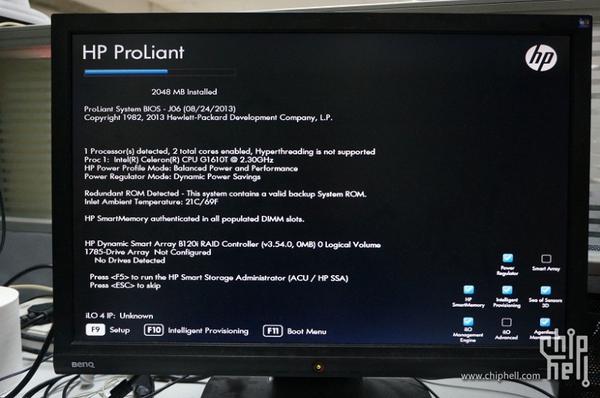 (相信许多小伙伴看到开机界面就把持不住了)
(相信许多小伙伴看到开机界面就把持不住了)
CPU:Intel® Pentium® G2020T处理器(双核2.5G,3M缓存,35W功耗);
芯片组:Intel® C204 芯片;
内存:标配4GB (1 x 4GB) PC3-12800E DDR3 UDIMM内存(内置两条内存槽,最高每条内存槽可容纳8GUDIMM内存);
网卡:HP Ethernet 1Gb 2-port 332i 千兆双口网卡(其中一个网口在iLO激活的情况下会共享作iLO的控制口);
集成HP iLO 4远程控制卡;
内置B120i阵列卡(只支持1/0/10阵列,不支持添加缓存);
内置一条半高PCI-e 2.0 16X PCI插槽;
标配不带光驱(可选SATA dvd-rw光驱);
标配不带硬盘(最高支持12TB (4 x 3TB) 3.5" SATA,非热插拔);
内置一个显卡;
内置一个非热插拔MicroSD卡插口;
5个USB 2.0(两个前端,两个后端,一个内置);
2个USB 3.0(后端);
一个150W标准电源(不支持冗余);
一个系统风扇(不支持冗余);
保修3/3/3(三年备件服务,三年人工服务和三年上门服务)。
建议想折腾ESXi的骚年们升级CPU至:
Intel® Xeon® E3-1220Lv2 (2.3GHz/2-core/3MB/17W)或Intel® Xeon® E3-1265Lv2 (2.5GHz 45W)
并将内存升级至8GB ecc内存 x2(669324-B21)
================硬件介绍完毕的分割线================
先来个NAS方案的拓补图:
<img src="https://pic4.zhimg.com/7dd73fc6ec2d72424bc186696c277e63_b.jpg" data-rawwidth="476" data-rawheight="426" class="origin_image zh-lightbox-thumb" width="476" data-original="https://pic4.zhimg.com/7dd73fc6ec2d72424bc186696c277e63_r.jpg">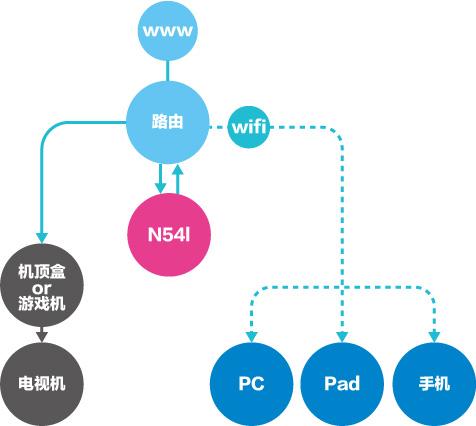
以下为操作系统部分的心得:
(注:本思路涉及的破解版DSM(黑群晖)仅为测试及学习用途,请将此思路延展至FreeNAS、Openfiler等免费系统,或购买其它收费NAS系统。)
折腾方法1:(NAS单系统方法)
1. 旧优盘一个;
2. 35元的pci-e usb3.0拓展卡一块(千兆网环境可忽略本条);
3. 5分钟时间(装系统到重启进入DSM5.0完成);
——P.S:此方法可选n54l低配版以降低成本,4G内存对DSM来说实在是太浪费了。
折腾方法2: (Windows+DSM双系统,DSM作为主要存储、共享系统)
1. Windows8.1或Windows Server系统;
2. 系统自带Hyper-V中挂载实体硬盘,使用Nanoboot的iso文件引导DSM即可(无需优盘)。可设置Hyper-V随系统启动;
3. 除win系统盘外,其他磁盘由DSM系统管理,两者间数据共享可采用win下挂载网络磁盘方式进行。
推荐原因:
a. 一台机器同时运行了Win和DSM系统,优势互补;
b. win安装完成后即可远程管理,无需显示器、键鼠;
c. 可通过强制开启迅雷高速通道的方式达成下载部分被屏蔽资源;
d. 想尝试实体DSM的时候插个优盘重启即可,由于Hyper-V中挂载的是实体硬盘可以完美切换。
折腾方法3: (FreeNAS系统,通过Jail插件跑Windows虚拟机)
1. FreeNAS系统;
2. 安装Jail插件走起VirtualBox;
3. VirtualBox下安装Windows虚拟机。
推荐原因:
a. 免费系统,不存在盗版问题;
b. FreeNAS安装快捷、体积小巧,可安装于优盘之中,如出状况轻松重装,不影响虚拟系统;
c. 通过DDNS可以很方便的进行远程管理;
d. VirtualBox下可以安装调试各种虚拟机,如Windows、Linux等等。
<img src="https://pic1.zhimg.com/c8092730a3935641c5c1e96b18878624_b.png" data-rawwidth="643" data-rawheight="734" class="origin_image zh-lightbox-thumb" width="643" data-original="https://pic1.zhimg.com/c8092730a3935641c5c1e96b18878624_r.png">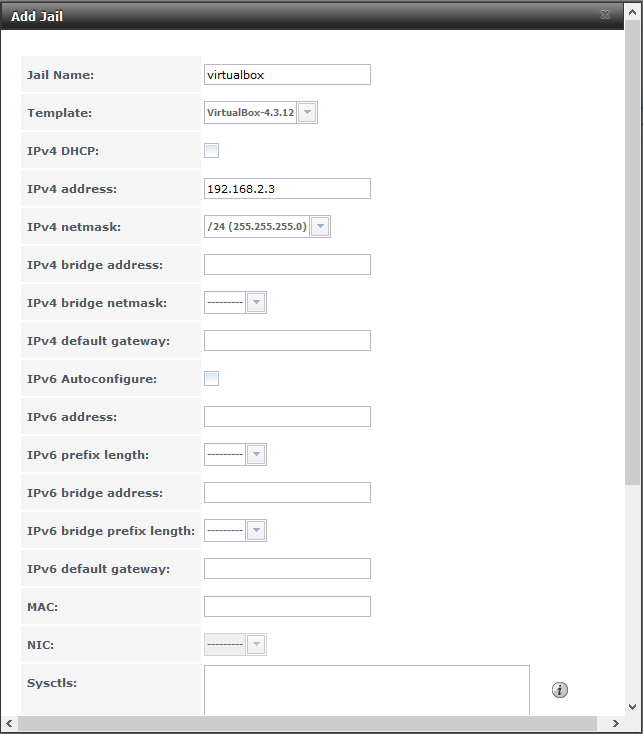 <img src="https://pic2.zhimg.com/85c2a94de27f6813e6e14ed35ef12a29_b.png" data-rawwidth="761" data-rawheight="471" class="origin_image zh-lightbox-thumb" width="761" data-original="https://pic2.zhimg.com/85c2a94de27f6813e6e14ed35ef12a29_r.png">
<img src="https://pic2.zhimg.com/85c2a94de27f6813e6e14ed35ef12a29_b.png" data-rawwidth="761" data-rawheight="471" class="origin_image zh-lightbox-thumb" width="761" data-original="https://pic2.zhimg.com/85c2a94de27f6813e6e14ed35ef12a29_r.png"> <img src="https://pic3.zhimg.com/7efcc2cf54b1c59a9bf2b70026f059de_b.png" data-rawwidth="763" data-rawheight="475" class="origin_image zh-lightbox-thumb" width="763" data-original="https://pic3.zhimg.com/7efcc2cf54b1c59a9bf2b70026f059de_r.png">
<img src="https://pic3.zhimg.com/7efcc2cf54b1c59a9bf2b70026f059de_b.png" data-rawwidth="763" data-rawheight="475" class="origin_image zh-lightbox-thumb" width="763" data-original="https://pic3.zhimg.com/7efcc2cf54b1c59a9bf2b70026f059de_r.png">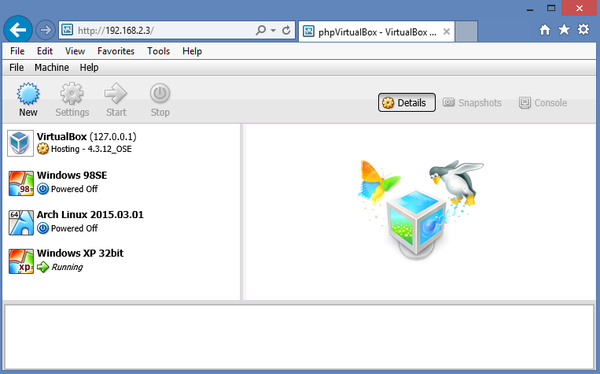
折腾方法4:(Windows+黑群晖双系统,Windows为主,黑群晖作为补充,推荐)
如题主要求仅为BT/PT下载,我想说的是迅雷会员版远比群晖/QNAP自带的那些下载套件方便快捷的多,且现在的极速版迅雷可以绑定,作为远程下载机使用。
媒体共享方面,Win8.1也提供了媒体流功能,或者安装一些功能更完善的媒体服务软件作为更佳方案。
对安全性要求更强的童鞋可以安装Server2012这类系统,缺点是部署稍嫌麻烦。
8.1及Server都自带Hyper-V,装一个黑群晖作为功能补充。
推荐原因:
a. 与黑群晖系统相比,windows的软件更丰富;
b. 规避了NAS系统下专用分区格式无法在其它电脑上读取的问题。磁盘空间全满后的移动、更换磁盘、数据保存等都很方便;
c. 现在的迅雷会员版进行远程下载极其方便,而黑群晖下如果想达成远程下载等功能仍需ssh命令手动配置。
折腾方法5:(Windows单系统)
这个就不用多说了,迅雷用来下BT/电驴资源,uTorrent或Azureus用来挂PT。
折腾方法6:(Linux单系统)
Linux是一个合法且免费的系统,硬件要求极低,安全性、稳定性也相当不差,缺点在于设置过于繁琐,需要大量时间测试、调试。
下载软件为transmission、uTorrent等。
折腾方法7:(ESXi或Hyper-V Server)
<img src="https://pic3.zhimg.com/c20a9b8f2d47725680649de9fba77f4e_b.png" data-rawwidth="1024" data-rawheight="768" class="origin_image zh-lightbox-thumb" width="1024" data-original="https://pic3.zhimg.com/c20a9b8f2d47725680649de9fba77f4e_r.png">好吧其实个人不太推荐ESXi,虽然功能强悍但你想硬盘能自动关闭的话需要再加个RAID卡,折腾的时间成本也比较高,对普通家庭用户而言略蛋疼。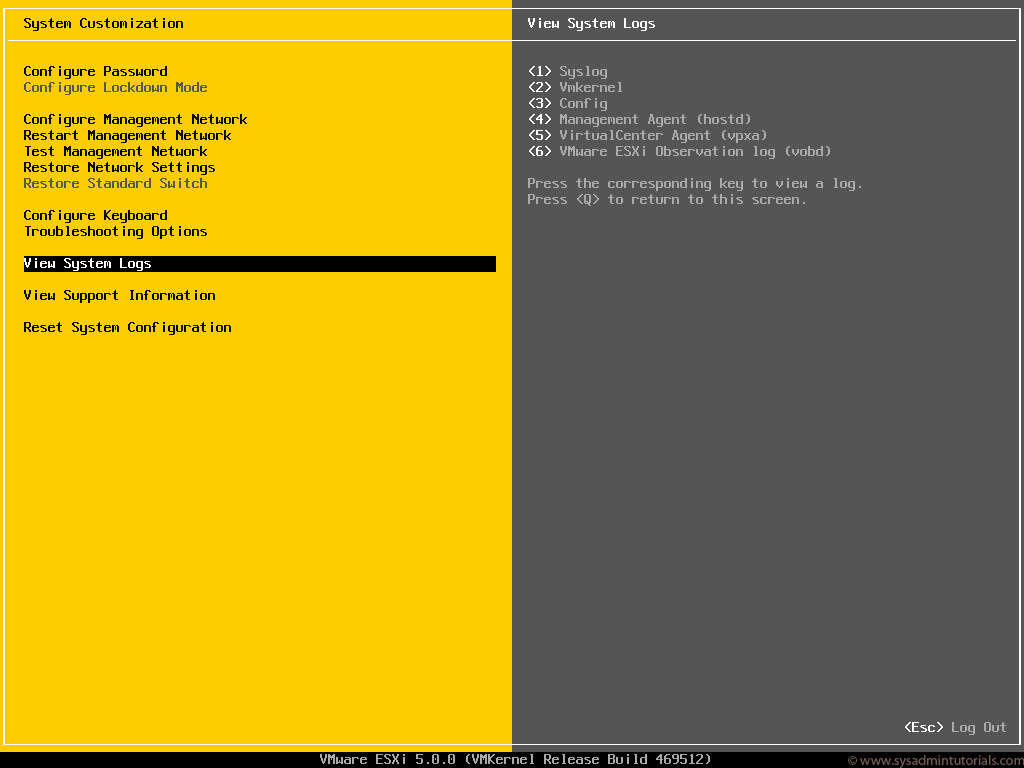 好吧其实个人不太推荐ESXi,虽然功能强悍但你想硬盘能自动关闭的话需要再加个RAID卡,折腾的时间成本也比较高,对普通家庭用户而言略蛋疼。
好吧其实个人不太推荐ESXi,虽然功能强悍但你想硬盘能自动关闭的话需要再加个RAID卡,折腾的时间成本也比较高,对普通家庭用户而言略蛋疼。
实在想以此类方式实现对多个虚拟机的控制,个人推荐Microsoft Hyper-V Server。
<img src="https://pic3.zhimg.com/0aa234c6798990c7ef31d0a96ce9641a_b.jpg" data-rawwidth="1002" data-rawheight="710" class="origin_image zh-lightbox-thumb" width="1002" data-original="https://pic3.zhimg.com/0aa234c6798990c7ef31d0a96ce9641a_r.jpg">Hyper-V Server的优势: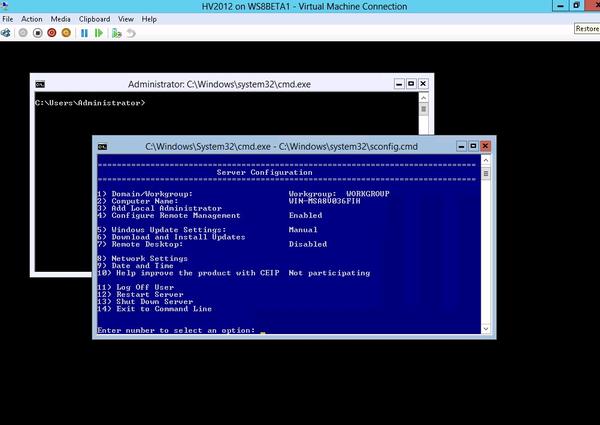 Hyper-V Server的优势:
Hyper-V Server的优势:
1. 免费:你没有看错,这货免费,呵呵哒。
2. 硬件兼容性好:不用对照硬件兼容列表选购拓展设备卡,硬盘休眠各种先天支援,硬盘直通信手拈来。
3. 学习成本低:只要用过Windows下的Hyper-V就可以轻松上手。
注:
Remote Desktop远程管理功能开启命令为:
netsh advfirewall firewall set rule group="remote desktop" new enable=Yes
控制方案:
1. Microsoft Remote Desktop(支持windows/MacOSX/iOS/Android)图片为iOS客户端截图
<img src="https://pic1.zhimg.com/767b602be3df96e1e03751fc0904d828_b.jpg" data-rawwidth="1334" data-rawheight="750" class="origin_image zh-lightbox-thumb" width="1334" data-original="https://pic1.zhimg.com/767b602be3df96e1e03751fc0904d828_r.jpg">2. 群晖官方DS控制端及各软件套件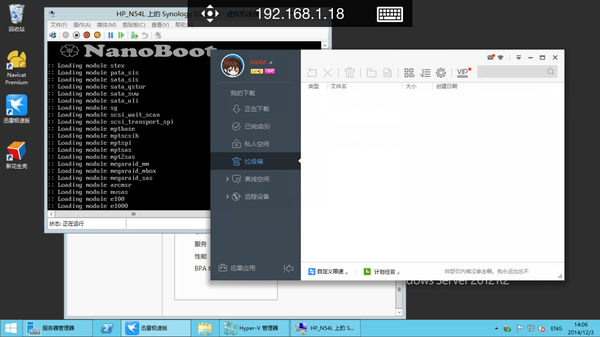 2. 群晖官方DS控制端及各软件套件
2. 群晖官方DS控制端及各软件套件
<img src="https://pic4.zhimg.com/cf7090f2c7743e9730769bcdf315e4b3_b.jpg" data-rawwidth="1500" data-rawheight="1334" class="origin_image zh-lightbox-thumb" width="1500" data-original="https://pic4.zhimg.com/cf7090f2c7743e9730769bcdf315e4b3_r.jpg">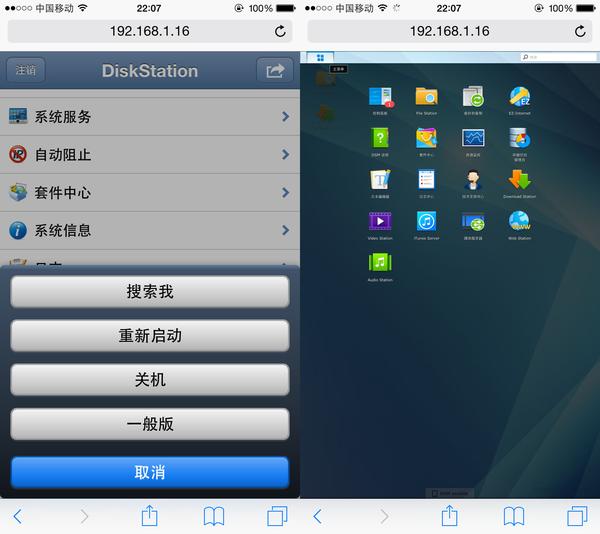
如果您真的觉得n54l及Gen8的价格实在太低、并且想多烧点钱怎么办?
请看4000元豪华方案(下载+高清播放+娱乐)
其实这方案已经不是NAS的概念了。。。。,应该叫做NAS+媒体中心方案
<img src="https://pic2.zhimg.com/07a47ea524eec526da20ffca55da1611_b.jpg" data-rawwidth="731" data-rawheight="573" class="origin_image zh-lightbox-thumb" width="731" data-original="https://pic2.zhimg.com/07a47ea524eec526da20ffca55da1611_r.jpg">没错,作为一个资深老果狗来说,不推荐MacMini简直是不人道有木有! 没错,作为一个资深老果狗来说,不推荐MacMini简直是不人道有木有!
没错,作为一个资深老果狗来说,不推荐MacMini简直是不人道有木有!
apple MacMini 387(价格3500元),外加一个4盘位USB3.0硬盘盒(500元)。
————也就是说仅需4000软妹币,您就可以拥有既能播放音视频、又能作为NAS全天候运行、还能作为一台家用电脑使用、接口齐全到爆的超级机顶盒。
没推荐2014最新款MacMini的原因:
2014款MacMini已经去掉了双硬盘接口,内存也无法自己添加,拓展性稍弱。
CPU:intel I5-3210 2.5G (睿频3.1G)
内存:4GB DDR3内存一条 (最大支持16GB)
硬盘:500G 2.5寸硬盘(双硬盘接口,加一条硬盘线即可改装为双硬盘)
显卡:HD4000
视频输出接口:HDMI
网络:千兆以太网、802.11ac wifi
蓝牙:蓝牙4.0
其它接口:USB3.0、Thunderbolt (可各种转接至DP/DVI/eSATA等等)、SDXC、IR接收器
整机尺寸:高36mm 宽197mm 深197mm
<img src="https://pic1.zhimg.com/2c3cef842d5a2a144e7802b477410fc0_b.jpg" data-rawwidth="950" data-rawheight="422" class="origin_image zh-lightbox-thumb" width="950" data-original="https://pic1.zhimg.com/2c3cef842d5a2a144e7802b477410fc0_r.jpg">(改装用硬盘线,图片来自某宝) (改装用硬盘线,图片来自某宝)
(改装用硬盘线,图片来自某宝)
优点:
1. 小巧;
2. 省电:仅13w左右,且CPU速度是等价位成品NAS的n倍;
3. 静音:闲置仅为12dBA,基本等于无声运行;
4. 扩展方便:蓝牙4.0、HDMI、光纤输出一应俱全,方便连接电视、功放等。
5. 可用苹果的遥控器哦~~~
<img src="https://pic2.zhimg.com/cf76cc2af181b2771c44ec0751da7965_b.jpg" data-rawwidth="310" data-rawheight="310" class="content_image" width="310"> <img src="https://pic1.zhimg.com/acc844ca3176b239eaf8e5c29ec327dc_b.jpg" data-rawwidth="545" data-rawheight="467" class="origin_image zh-lightbox-thumb" width="545" data-original="https://pic1.zhimg.com/acc844ca3176b239eaf8e5c29ec327dc_r.jpg">
<img src="https://pic1.zhimg.com/acc844ca3176b239eaf8e5c29ec327dc_b.jpg" data-rawwidth="545" data-rawheight="467" class="origin_image zh-lightbox-thumb" width="545" data-original="https://pic1.zhimg.com/acc844ca3176b239eaf8e5c29ec327dc_r.jpg">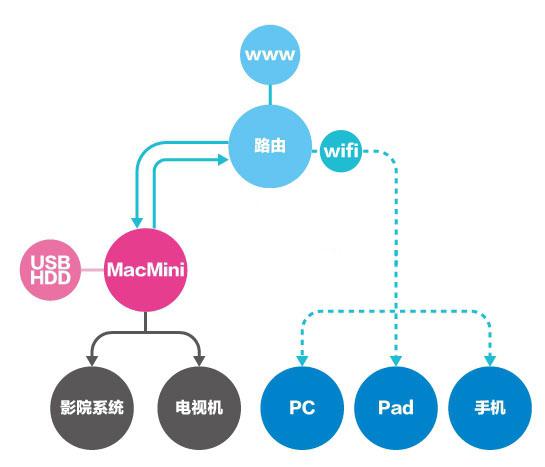
(示意图)
折腾方法:
挂机下载软件:
1. BT用Mac迅雷,PT用uTorrent、Transmission即可。
2. 如需要下载岛国动作片,安装虚拟机软件用来运行win版迅雷(Mac版迅雷无法强制打开高速通道)。
虚拟机软件:
1.VMware Fusion
<img src="https://pic3.zhimg.com/dfb2f5825fc34216c7438f4043b6ad8e_b.jpg" data-rawwidth="649" data-rawheight="333" class="origin_image zh-lightbox-thumb" width="649" data-original="https://pic3.zhimg.com/dfb2f5825fc34216c7438f4043b6ad8e_r.jpg">2.Parallesl Desktop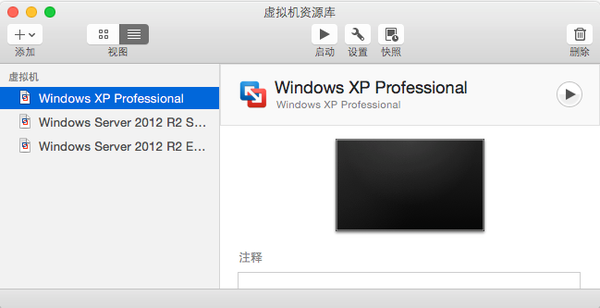 2.Parallesl Desktop
2.Parallesl Desktop
<img src="https://pic4.zhimg.com/5731a9c0eaf84622ff5090fb4fda832f_b.jpg" data-rawwidth="649" data-rawheight="288" class="origin_image zh-lightbox-thumb" width="649" data-original="https://pic4.zhimg.com/5731a9c0eaf84622ff5090fb4fda832f_r.jpg">注:出于安全考虑,Parallels调用实体硬盘时(也就是硬盘模式选BootCamp),不支持分区表读写。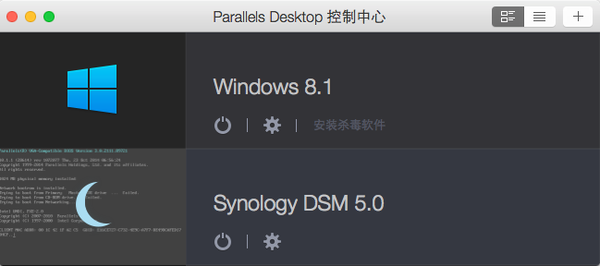 注:出于安全考虑,Parallels调用实体硬盘时(也就是硬盘模式选BootCamp),不支持分区表读写。
注:出于安全考虑,Parallels调用实体硬盘时(也就是硬盘模式选BootCamp),不支持分区表读写。
解决方法为做个DSM优盘,随便找台PC机引导后把硬盘格式化,待其验证完毕插回Mac即可。
3.Oriacle VM VirtualBox(免费,功能较弱)
<img src="https://pic1.zhimg.com/24be3a33929779a5797ecae2c94bc714_b.jpg" data-rawwidth="750" data-rawheight="469" class="origin_image zh-lightbox-thumb" width="750" data-original="https://pic1.zhimg.com/24be3a33929779a5797ecae2c94bc714_r.jpg">(图片来自virtualbox官网)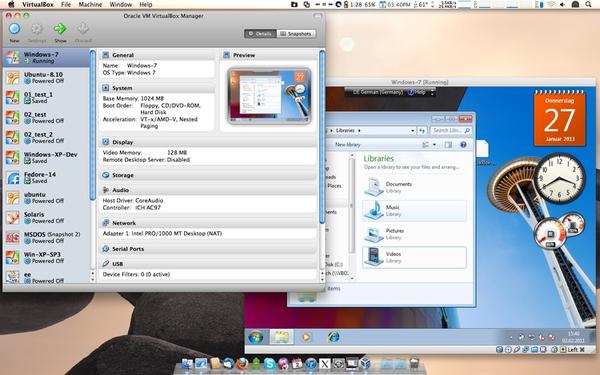 (图片来自virtualbox官网)
(图片来自virtualbox官网)
Mac下安装NAS软件(如DSM)的话,建议用Parallels,可调用实体硬盘。
远程控制软件:
1.TeamViewer,有Windows/OSX/iOS/Android客户端;
2. Yuuguu;
3. apple自家的RemoteDesktop,但只能在OS X上运行。
资源共享:
资源共享简单到爆,个人感觉共享及权限设置的方便性上OSX > DSM > Linux > Windows
<img src="https://pic4.zhimg.com/867be6c07e134e62cc48bc7582a75223_b.jpg" data-rawwidth="671" data-rawheight="533" class="origin_image zh-lightbox-thumb" width="671" data-original="https://pic4.zhimg.com/867be6c07e134e62cc48bc7582a75223_r.jpg">只要鼠标动两下。。。就好了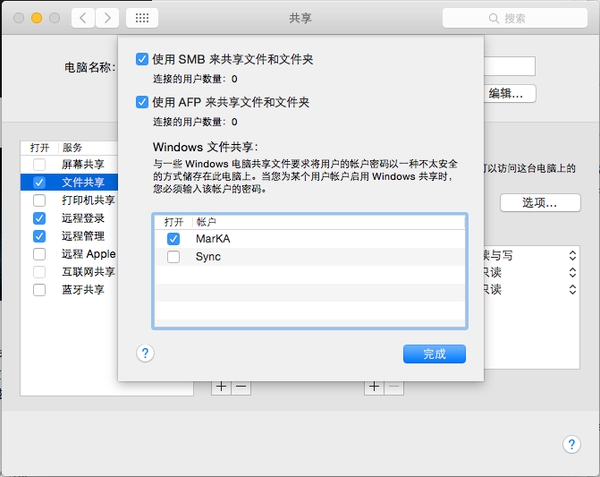 只要鼠标动两下。。。就好了
只要鼠标动两下。。。就好了
(前几天弄windows共享及权限,跟OSX相比简直是复杂到崩溃)
另,如果系统默认的共享方式无法满足您的办公需求,可安装Server 4.0.3(正版售价仅128软妹币)
<img src="https://pic3.zhimg.com/507d5843dac73e1df908af00866cbc32_b.jpg" data-rawwidth="800" data-rawheight="500" class="origin_image zh-lightbox-thumb" width="800" data-original="https://pic3.zhimg.com/507d5843dac73e1df908af00866cbc32_r.jpg">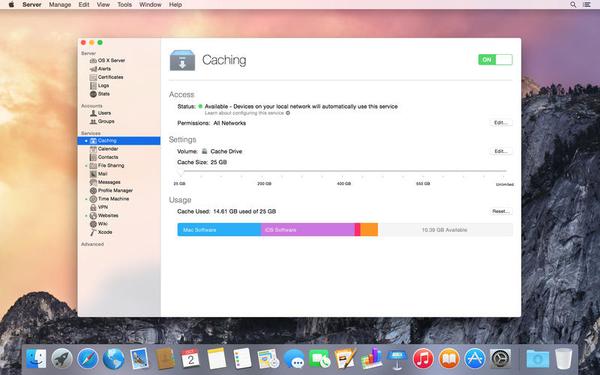
<img src="https://pic1.zhimg.com/e1dc1879e6d1f74aae2a5daa266245e4_b.jpg" data-rawwidth="800" data-rawheight="500" class="origin_image zh-lightbox-thumb" width="800" data-original="https://pic1.zhimg.com/e1dc1879e6d1f74aae2a5daa266245e4_r.jpg">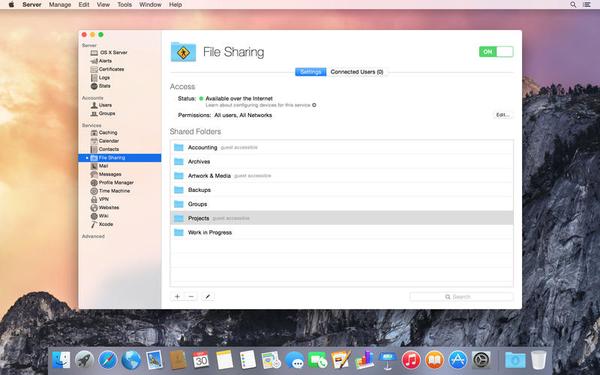
流媒体解码播放:
1. Plex
<img src="https://pic2.zhimg.com/4deb63d7967151d895e1515c2a442a65_b.jpg" data-rawwidth="1256" data-rawheight="808" class="origin_image zh-lightbox-thumb" width="1256" data-original="https://pic2.zhimg.com/4deb63d7967151d895e1515c2a442a65_r.jpg">2. PlayBack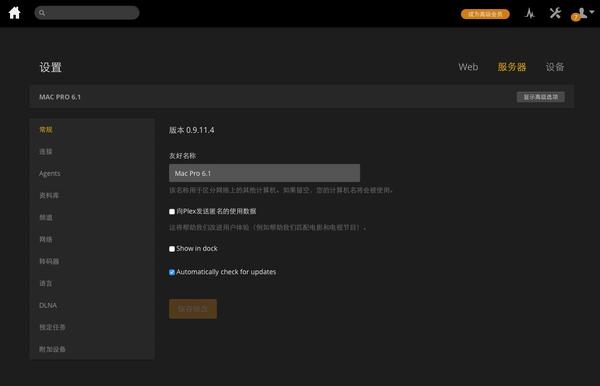 2. PlayBack
2. PlayBack
<img src="https://pic4.zhimg.com/20478aa031522b79ee8a3021fd4b0537_b.jpg" data-rawwidth="450" data-rawheight="171" class="origin_image zh-lightbox-thumb" width="450" data-original="https://pic4.zhimg.com/20478aa031522b79ee8a3021fd4b0537_r.jpg">
可能有朋友问,为啥不在MacMini上安装windows?这一点上我实在不推荐,OSX发展到现在,家用方面的软件上其实比windows丰富得多,安装傻瓜化、操作系统免费化、软件低价化、使用白痴化!办公娱乐软件应有尽有,我实在想不出来除了强开高速通道要在win版迅雷之外还有什么装windows的必要。
(前阵子折腾n54l用了段时间windows,真心觉得麻烦爆了)
其它推荐:
建议搞一台能刷dd-wrt或带WOL的路由,各种远程开关机、修改设置。
<img src="https://pic3.zhimg.com/8548e6c7b346015660cc5a39aba6132a_b.jpg" data-rawwidth="1500" data-rawheight="1334" class="origin_image zh-lightbox-thumb" width="1500" data-original="https://pic3.zhimg.com/8548e6c7b346015660cc5a39aba6132a_r.jpg">(图片为DD-WRT的手机端控制app截图,很方便的对路由进行各种常用设置,以及对NAS的远程开机。)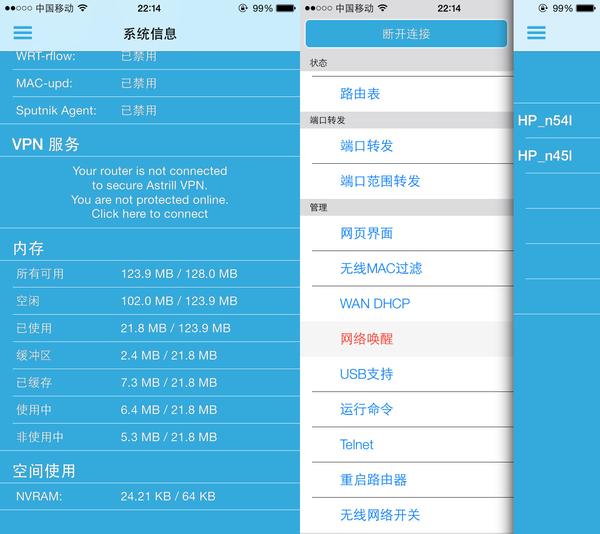 (图片为DD-WRT的手机端控制app截图,很方便的对路由进行各种常用设置,以及对NAS的远程开机。)
(图片为DD-WRT的手机端控制app截图,很方便的对路由进行各种常用设置,以及对NAS的远程开机。)
以上。
附转载内容:开源 NAS 操作系统不完全汇总
- FreeNAS®,目前最受欢迎的开源免费 NAS 操作系统之一,基于以安全和稳定著称的 FreeBSD 系统开发,由 ixsystems 公司的技术团队维护。
项目地址:www.freenas.org - NAS4Free,基于 FreeNAS 0.7 开发的一个分支,由原 FreeNAS 系统开发者发起创建。许多恋旧的朋友忠实的跟随,安装要求没有 FreeNAS 高,版本更新也很及时。
项目地址:www.nas4free.org - OpenMediaVault,由原 FreeNAS 核心开发成员 Volker Theile 发起的基于 Debian Linux 的开源 NAS 操作系统,主要面向家庭用户和小型办公环境,最近发布了针对树莓派的安装包,值得关注。
项目地址:www.openmediavault.org - Openfiler,另一款基于浏览器管理的开源 NAS 操作系统,许多人说他好用,因为它基于 rPath Linux 开发。2013年以后,这款 NAS 系统的开源版本再没有更新。
项目地址:www.openfiler.com - NexentaStor,基于 OpenSolaris 开发,与 FreeNAS 一样采用强大的 ZFS 文件系统。该系统由 Nexenta Systems 公司技术团队维护,同时提供社区开原版和商业付费版本,社区开原版有 18TB 的存储容量限制,有人说 NexentaStor 比 OpenFiler 好用。
项目地址:www.nexentastor.org - RockStor,一款基于 Linux 的开源 NAS 系统,采用企业级文件系统 BTRFS,提供 SMB/CIFS、NFS 以及 SFTP 常见的共享方式。第一个 ISO 镜像发布于 2014-10-02,可见这套 NAS 系统初出茅庐,暂无简体中文支持。不过官网文档已经备齐,保持关注,可能有一番作为。
项目地址:http://rockstor.com - EasyNAS,另一款非常年轻的 NAS 系统,与 RockStor 很像,同样采用企业级文件系统 BTRFS,但官方网站和文档会略逊一筹,第一个 ISO 镜像发布于 2014-05-10。
项目地址:EasyNAS | making storage easy - NASLite-2,是少数基于 Linux 的商用 NAS 操作系统,由 Server Elements 公司出品,需要支付29.95 美元才能下载 ISO 镜像文件。
项目地址:www.serverelements.com/?target=NASLite-2 - NanoNAS,同样出自 Server Elements 公司,它是 NASLite-2 的精简版,需支付 9.95 美元才可以下载 ISO 镜像文件。
项目地址:www.serverelements.com/?target=NanoNAS - CryptoNAS,以前叫做CryptoBox,是一个专注于磁盘加密的项目,提供基于 Linux 的 LiveCD,整合了 NAS 服务器加密功能,此外,也提供了安装包,可直接安装到现有 Linux 服务器上,为磁盘加密提供友好的浏览器管理界面。
项目地址:http://www.cryptonas.org (貌似无法正常访问了) - Webmin,它不是 NAS 操作系统,但可以实现基本的 samba 共享功能,webmin 是目前功能最强大的基于浏览器的 Unix 系统管理工具。可以安装在几乎所有的类 Unix 操作系统上面。特别适合刚入门的用户管理 Linux 服务器。
项目地址:www.webmin.cn - GlusterFS,由 Z RESEARCH 公司负责开发,最近非常活跃。 文档也比较齐全,不难上手。GlusterFS 通过 Infiniband RDMA 或 TCP/IP 协议将多台廉价的 x86 主机,通过网络互联成一个并行的网络文件系统。据说 Gluster 已被 RedHat 收购,求证实。
项目地址:www.gluster.org - Lustre®,为解决海量存储问题而设计的全新文件系统。是下一代的集群文件系统,可支持10,000个节点,PB的存储量,100GB/S的传输速度,完美的安全性和可管理性。 目前Lustre已经运用在一些领域,例如HP SFS产品等。
项目地址:lustre.org
95
赞同
反对,不会显示你的姓名

前段时间自己组了个DIY的NAS,前后折腾有快2个月,换了几乎所有配件,试了群晖和win2大系统,自己也思考了很久,把自己的思考和经验放出来,希望对大家有帮助。 目录:1. 需求分析&硬件篇 2. DIY篇3. 软件使用篇 1. 需求分析&硬件篇Nas功能需求无非分成…
前段时间自己组了个DIY的NAS,前后折腾有快2个月,换了几乎所有配件,试了群晖和win2大系统,自己也思考了很久,把自己的思考和经验放出来,希望对大家有帮助。
目录:
1. 需求分析&硬件篇
2. DIY篇
3. 软件使用篇
1. 需求分析&硬件篇
Nas功能需求无非分成这么几种:存储需求、娱乐需求、下载需求、备份/数据安全需求。
这个阶段要确定几个问题:
0. 是不是要选用成品NAS。
考虑部分2手配件的话,DIY nas双盘位成本能控制在800元以内(ITX铝机箱),上NAS机箱或者比较好的机箱的话,4盘位能控制在1100以内。而双盘位能玩起来有点意思的群辉价格在2K左右,不考虑系统万由4盘位的nas也就1K3,机箱比自己DIY的肯定更小巧,更方便。另外淘宝上600元左右的DIY NAS不推荐。大量二手配件不说,主要是这个价格用的机箱太差了,硬盘放里面都不方心。
<img src="https://pic3.zhimg.com/f25f66e0c0d0eb14946293b07f31cda6_b.png" data-rawwidth="554" data-rawheight="217" class="origin_image zh-lightbox-thumb" width="554" data-original="https://pic3.zhimg.com/f25f66e0c0d0eb14946293b07f31cda6_r.png">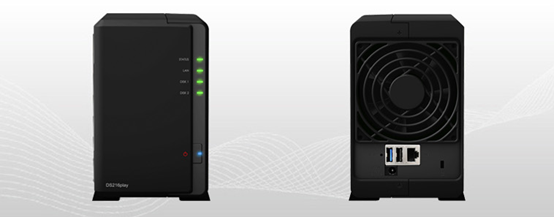
群辉DS216PLAY,双盘位,支持视频转码输出。市场价2K左右。
<img src="https://pic1.zhimg.com/a283af747fad1693592c10a3a07de080_b.png" data-rawwidth="554" data-rawheight="450" class="origin_image zh-lightbox-thumb" width="554" data-original="https://pic1.zhimg.com/a283af747fad1693592c10a3a07de080_r.png">
万由NAS,自带系统不给力,一般还是上黑群辉或者WINDOWS,市场价1K3。
1. 操作系统选择windows还是黑群晖 。这决定了你的平台的基本性能需求。
WINDOWS的优势主要集中在下载和同步上,下载上PT软件不熟悉,据说NAS和WINDOWS上差不多,而远程迅雷的稳定性和性能远远不如目前的WINDOWS。
目前同步软件(代替同步盘)的功能没有一个能代替goodsync,不仅仅可以代替RAID1的功能,实现本机实时同步,更可以局域网,甚至无VPN穿透内网同步。
用WINDOWS则平台最低是J1900+4G或者赛扬1037U+4G,再低的平台就跑不动了。黑群辉再差的平台+2G内存也能轻松跑起来。另外黑群辉要考虑到对SATA扩展卡的兼容性,不能部署4盘位以上机器。
我这里选择是1037U+4G的配置,也是测试了T48E+2G的配置后更换的,后者实在带不动Win10。
2. 对硬盘数量和型号的确定。
是想活用现在手上的硬盘,还是准备全部买新的?有多大容量的需求?是不是要上RAID?
一般不推荐在家用采用RAID5/6或者RAID1作为数据备份的方式。RAID5/6不仅仅对需要硬盘是NAS甚至服务器盘(普通硬盘非常容易掉盘),而且也需要上价值千元以上的RAID卡+电池,配置十分麻烦,寿命也成问题(大部分RAID卡都是服务器拆机的,对兼容机支持成问题,很多甚至不支持3T以上硬盘,需要做大量功课确定型号,如果要上RAID建议直接买2手服务器带RAID卡的)。如果用软件组RAID,首先是之前确定的J1900或者U1037平台的性能无法带动RAID5/6,更重要的是断电就容易掉数据,这是数据安全性上无法容忍的。
RAID1的方式有简单、容易配置的优势,但是也面临2方面的问题。首先需要主板支持RAID1,如果是操作系统支持的RAID1的话,容易产生硬盘没坏,操作系统先跪了就很难恢复数据的问题。其次,不是存在硬盘上的内容都是100%需要双备份的。我的处理方式一般是2+1,2块硬盘储藏数据,再将一块硬盘作为备份盘,数据利用goodsync自动归集。
硬盘选择上,推荐目前新出的WD4002FYYZ(6002)最新的西数金盘这个系列。这个系列原本是HGST 7K4000服务器硬盘,性能和寿命都不错。问题是震动和噪音都很大,发热量也很大,需要更好的散热和更好的机箱避震。
如果硬盘数量超过3个,建议直接上4T以上的服务器硬盘或者NAS盘(带双磁头伺服,可以调整磁头角度的硬盘),普通硬盘抗震能力太弱,容易被振动损坏。
我这里选择是2块WD4002FYYZ,之前测试了HGST的7K4000 4T,发现HGST的渠道实在不行,2块硬盘1块布满划痕,另1块索性就坏了。后来发现西数刚刚出了新版金盘,就买了2块试试。另外手上还有一块假4T红盘(蓝盘换标的)和一块256G镁光SSD。
<img src="https://pic4.zhimg.com/7f407b763b483a3e01d77cdfeb093437_b.png" data-rawwidth="335" data-rawheight="244" class="content_image" width="335">
淘宝上卖的拆机的RAID卡,SAS接口,可以依靠转接线支持SATA,但是一般都对SATA有容量限制。一般要最新的才支持大容量(4-8T)硬盘,这点和便宜的SATA转接卡很不一样。但是最新的RAID卡还在服务器上躺着呢,一般淘汰下来的都是5年前的型号。而最新的RAID卡可能要超过整台NAS的价格。
3. 是否要上服务器。HP GEN8或者机架。
服务器优势是做工过硬,服务器主板和机箱电源散热经得住7x24的考验,比普通电脑强很多。劣势在于价格较贵、部署麻烦,更重要一点,风扇非常吵,不考虑静音问题,只能放在独立的隔音房间里,很难在家里部署。
<img src="https://pic1.zhimg.com/f9d3ddc3d510ed691d23a11e2fd692c0_b.png" data-rawwidth="341" data-rawheight="330" class="content_image" width="341">
GEN8的暴力风扇和1U电源。整台电脑就依靠1颗12cm风扇散热,噪音可想而知。
补一个GEN8风扇的讨论帖,这个问题看来困扰不少人了:
4. 对机器的体积、静音、扩展性、散热的要求。
一般选机箱分成3种选择,ITX机箱、NAS机箱或者普通机箱(服务器的问题已经讲过了)。
ITX机箱的优势是小和便宜。但是设计上会忽视对硬盘的散热。加上某些全铝设计的机箱,那硬盘震动和噪音画面实在太美不敢想象。如果只考虑一块硬盘的可以考虑此种机箱。
上NAS机箱的优势是小巧、对硬盘的散热好(硬盘有风扇直吹),硬盘一般支持直接热插拔,不需要拆开机箱就能连接硬盘,后期加硬盘或者换硬盘方便(但是DIY的依然没有硬盘损坏提示灯,还是需要排查损坏的硬盘)。缺点在于比较便宜的机箱(300左右的)样子比较难看,贵的机箱又上千了,DIY的性价比全无。加上扩展性上有很大的缺陷,小巧的机箱都只支持4盘位,支持8盘位的NAS机箱一般都和mATX机箱的尺寸一样大了。另外NAS箱子都需要上1U服务器电源,比较小巧,价格也比二手ATX电源贵很多。而且因为电源风扇比较小,噪音就相对大了。
普通机箱缺点正是NAS机箱的优点:普通机箱比较大,而且不支持硬盘热插拔。但是优点也很明显,散热好(一般有硬盘风扇位)、扩展性强(6-8盘位没问题)、有专门静音风扇选择。
建议4盘位足够用了,不考虑静音(可以放在客厅而不是卧室)的人主要还是选NAS机箱吧,多加300元还是方便很多的。
<img src="https://pic3.zhimg.com/24a70393775ffd464eae4c71731bbece_b.png" data-rawwidth="625" data-rawheight="554" class="origin_image zh-lightbox-thumb" width="625" data-original="https://pic3.zhimg.com/24a70393775ffd464eae4c71731bbece_r.png">
淘宝上几只低价的nas箱子,都用1U服务器电源,噪音问题比较难解决。
5.
静音考虑。这章单独写是因为静音会增加很多NAS成本。
另外对静音有比较大的需求的,都不建议上NAS机箱,请考虑专门的静音机箱,这类机箱体积都比较大。
NAS的噪音一般是几方面产生的:风扇、硬盘读写、振动。
风扇主要是机箱风扇(如果不支持调速,风量大了会产生噪音),电源风扇(尽量选择转数慢的大风扇电源,功率300w足够了),CPU风扇(一般小板子会配个很小的风扇,这类风扇转数高,容易产生机械噪音)。一般如果用了静音的箱子(板子带吸音材料的),CPU的风扇声音可以忽略不计,机箱风扇如果全速运转也会比较吵,建议加上风扇调速器和调速风扇。电源风扇需要看下电源标称的风扇转速,一般2000转就有点超了,建议1500转以下的电源。
再说硬盘,硬盘读写的噪音看硬盘,越是高端、高速的服务器硬盘,读写噪音就越大,HGST(西数新版金盘WD4002、6002)的硬盘噪音简直大到一定程度了,这也是静音机箱主要的需求点。如果选择5900转的NAS盘(比如西数红盘),甚至便宜的监控盘、绿盘等等,这块噪音就小多了。如果硬盘多了,硬盘没有减震机构直接装在机箱上,机箱不可避免的会整体振动。这时候便宜机箱的问题就显现了,钢板太薄机箱振动就产生大量噪音。比较好的机箱加上减震构造加上好的脚垫能避免这点,也延长了硬盘的寿命。
另外一种避免噪音的方式是选择SSD。可以将下载盘放到SSD上,将储藏盘放到HDD上,至少睡觉的时候机械硬盘就不会运作了。
我因为机箱是要放在卧室里的,所以最后还是花了不少钱上了静音的配置。我选择了二手Fractal Design DEFINE MINI MICRO ATX 静音机箱和二手13年全汉蓝暴节能版360电源。
----------------------------------------------------------------
2. DIY篇
下面是自己组的机器
我的需求主要是下载和备份,
之前测试了黑群晖的平台,发现黑群晖的迅雷非常不稳定,使用1天就直接当机。后来发现,黑群不仅仅是下载不行,同步方面,对于超大量文件的同步也存在很多问题。经过测试,最后把备份同步软件锁定到goodsync。至此决定把平台换成win10。之前用的T48E+2G的平台也无法使用了,就加了点钱和卖家商量换了块精英1037U+4G内存的配置。配置如下
NAS主机部分
平台:精英1037U赛扬主板
4SATA接口,PCI-E x16 接口x1 450左右
内存:二手
DDR3 1333 金士顿 2Gx2 80
机箱:二手
Fractal Design DEFINE MINI MICRO ATX 带3个风扇和调速器 300
电源:二手13年全汉蓝暴节能版360电源 300W 带静音风扇 40
主机部分总价在
870元。算上直接折腾废掉的机箱电源什么的成本在1100左右。如果要上全套全新的配置,估计总价在 1200元左右。
硬盘部分
WD4002FYYZ x2 980x2
假4T WD 红盘(网上蓝盘改的4T红盘太多,具体看硬盘正面黑色胶贴,一般少的那种是真的,建议还是直接上WD4002比较好,正品同样的价格东西差太多了) 800
镁光256G SSD 550
互联网部分
网件NETGEAR R6250 300
总成本在4800元左右。
主板选择推荐要支持PCI-E 8x 和 4SATA口还有千兆网卡的板子,这类板子不是很好找,支持PCI-E 8x是为了以后扩展用,可以上二手服务器的RAID卡。如果不准备扩展硬盘也可以只找个4SATA口的板子。比如:
<img src="https://pic3.zhimg.com/f36e181ef348b81f27e9a91b526b53c6_b.png" data-rawwidth="314" data-rawheight="239" class="content_image" width="314">
ASROCK/华擎科技 J3160-ITX
<img src="https://pic2.zhimg.com/2ac0032fbce6f4f1b402aca6e0afab05_b.png" data-rawwidth="292" data-rawheight="295" class="content_image" width="292">
ASROCK/华擎科技 Q1900-ITX
电源方面考虑到静音的问题,选了2手全汉的电源,风扇只有1200转,非常静音,主动FPC也比较省点。问题在于用料比较抠,不知道电容能撑几年。
<img src="https://pic4.zhimg.com/b2eb7cab447f180490c45ee70d88b657_b.png" data-rawwidth="499" data-rawheight="602" class="origin_image zh-lightbox-thumb" width="499" data-original="https://pic4.zhimg.com/b2eb7cab447f180490c45ee70d88b657_r.png">
机箱是挑得最久的东西。一开始打算用NAS机箱,权衡再三还是买了个二手的Fractal Design DEFINE MINI MICRO ATX。不仅仅是用料好,而且整个机箱有静音材料包裹,吸音效果好。特别是硬盘架和硬盘间都是通过橡胶垫软性连接,能吸收一定的振动,这点我在别的机箱上都没见过。加上扩展性和自带风扇和调速器,二手的性价比就非常高了。
<img src="https://pic4.zhimg.com/9a3269a713cb2e761df39d8bae8f04a3_b.png" data-rawwidth="554" data-rawheight="489" class="origin_image zh-lightbox-thumb" width="554" data-original="https://pic4.zhimg.com/9a3269a713cb2e761df39d8bae8f04a3_r.png">
硬盘选了SSD+HDD的组合,主要考虑是硬盘平时不访问时候可以休眠,平时迅雷下载开启时都用SSD读取,能延长硬盘寿命,并且能减少噪音。这次除去手头的硬盘,加了2块WD4002FYYZ,性能非常不错。年可写入量在200TB,和普通硬盘20TB的量不能比,说明磁头已经是服务器的磁头了。这能大大提高硬盘的可靠性。但是噪音和振动实在很大。
<img src="https://pic1.zhimg.com/f4c4f400e3b857be1ccff2d57abbb4f0_b.png" data-rawwidth="226" data-rawheight="317" class="content_image" width="226">
路由器没有好好选,就买了个网件的千兆路由器,拿到才发现不支持刷第三方固件的版本……好在路由器本身也支持VPN,这样就可以从单位访问家里的NAS了。
--------------------------------------
3. 软件使用篇
黑群的使用网上介绍非常多了,这里不作介绍了。到目前为止,都没有非常好的基于WINDOWS的NAS配置介绍。这里写一点作为抛砖引玉。
0.
系统设置:
装系统前在主板上要改以下几点:断电后自动重启、开启AHCI模式。
断电后自动重启:这样才能实现NAS无人值守
1.首先进入BIOS的设置主界面,选择[POWER
MANAGEMENT SETUP],再选择[PWR Lost
Resume State],这一项有三个选择项。
选择[Keep OFF]项,代表停电后再来电时,电脑不会自动启动。
选择[Turn On]项,代表停电后再来电时,电脑会自动启动。
选择的[Last State],那么代表停电后再来电时,电脑恢复到停电前电脑的状态。断电前如果电脑是处于开机状态,那么来电后就会自动开机。断电前是处于关机状态,那么来电后电脑不会自动开机。
开启硬盘AHCI模式:
硬盘对拷速度可以从40M/s(小文件),增长到160M/s
系统设置需要改以下几点:关闭自动升级、启动自动登录、共享设置、允许远程控制
关闭WINDOWS自动升级:win10自动升级会自动重启电脑,影响nas使用。可以进入组策略修改,组策略里还有很多好玩的选项,可以关闭很多对WINDOWS性能有影响的功能。
启动自动登录:避免意外重启后无法远程控制。参考:
http://jingyan.baidu.com/article/11c17a2c127e0ff446e39df8.html
共享设置:
<img src="https://pic1.zhimg.com/23c4f821b0f7c8cadf30b884aa6b8788_b.png" data-rawwidth="554" data-rawheight="425" class="origin_image zh-lightbox-thumb" width="554" data-original="https://pic1.zhimg.com/23c4f821b0f7c8cadf30b884aa6b8788_r.png">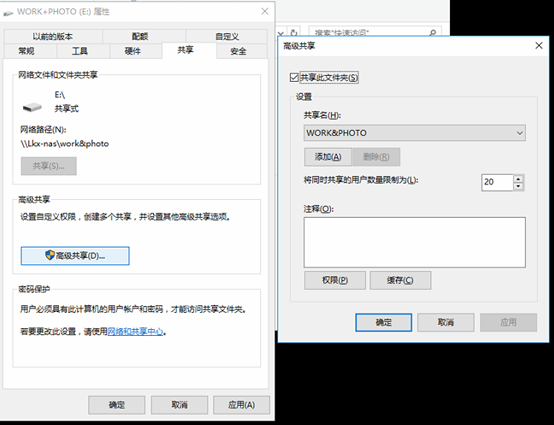 <img src="https://pic4.zhimg.com/9e13565e10683f24d830b2923b4fc607_b.png" data-rawwidth="554" data-rawheight="381" class="origin_image zh-lightbox-thumb" width="554" data-original="https://pic4.zhimg.com/9e13565e10683f24d830b2923b4fc607_r.png">
<img src="https://pic4.zhimg.com/9e13565e10683f24d830b2923b4fc607_b.png" data-rawwidth="554" data-rawheight="381" class="origin_image zh-lightbox-thumb" width="554" data-original="https://pic4.zhimg.com/9e13565e10683f24d830b2923b4fc607_r.png">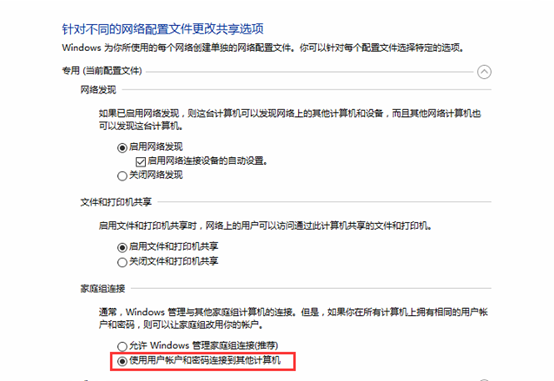
允许远程控制:默认是开启的,注意有些杀毒软件会屏蔽这个功能。
1.
远程控制:TeamViewer
11。傻瓜软件,在NAS和控制机上都安装一份就可以实现远程控制。如果注册了账户还能实现互联网远程控制。对个人用户免费。配置的时候勾上对随WINDOWS启动即可。
2.
下载:迅雷极速版。 我没有选择开启迅雷远程功能,因为这个功能很不完善,不仅仅是因为3个同时下载进程限制,而且是因为开启了之后只能用网页版控制(装在黑群上就没有这个问题,只限2台电脑都用的是迅雷极速版),我还是用teamviewer控制迅雷来下载。启动了迅雷开机启动和自动开始下载。
3.
同步软件 Goodsync:该软件不仅仅能实现同步盘的功能(开启文件改变时自动同步,同步文件是有缓存的,检查很快),而且可以通过文件共享或者专有协议进行局域网同步。注册了账户就可以进行傻瓜式的同步了。不仅仅自动识别局域网和外网,可以实现局域网和互联网同步(笔记本在家和在单位都可以用一个设置同步),而且支持内网互相穿越(用代理实现的,比较慢),在单位也可以同步数据到家里。
之前我需要同步大约1TB的内容,代替网盘作为备份,试了好几个软件。其中seafile配置过于复杂,按照官网教程操作无法成功。自同步虽然能启动,但是50w个文件还是让它在启动了几个小时后自动闪退,而且速度也很慢。最后换了goodsync才解决问题。
加上有了goodsync,可以实现本机内不同硬盘数据同步的问题,每天定时自动同步就基本实现了RAID1的功能。
<img src="https://pic1.zhimg.com/4dff49d578eaceb694f123a8fcd62b24_b.png" data-rawwidth="446" data-rawheight="441" class="origin_image zh-lightbox-thumb" width="446" data-original="https://pic1.zhimg.com/4dff49d578eaceb694f123a8fcd62b24_r.png">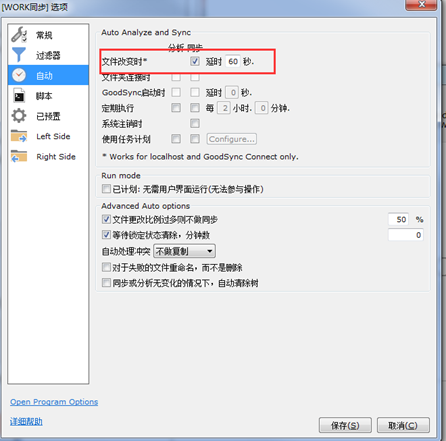 <img src="https://pic4.zhimg.com/75c5157939248f2cb73e2d71cdc01a33_b.png" data-rawwidth="427" data-rawheight="317" class="origin_image zh-lightbox-thumb" width="427" data-original="https://pic4.zhimg.com/75c5157939248f2cb73e2d71cdc01a33_r.png">
<img src="https://pic4.zhimg.com/75c5157939248f2cb73e2d71cdc01a33_b.png" data-rawwidth="427" data-rawheight="317" class="origin_image zh-lightbox-thumb" width="427" data-original="https://pic4.zhimg.com/75c5157939248f2cb73e2d71cdc01a33_r.png">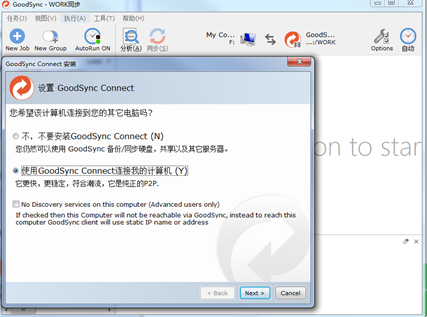
4.
手机/平版/盒子播放视频
我手上所有设备清一色都是安卓的,这边只提供一个安卓的思路:ES文件管理器+MX播放器。基本可以实现所有字幕格式和所有播放格式的支持。唯一的问题就算用nexus7 2代放某些高压缩比的H264 1080P视频也会卡,我想基本所有的手机和盒子都无法完善播放这些视频。想到NAS本身羸弱的性能,就不考虑NAS端解码给盒子这种解决方案了。估计这种方案都需要i3甚至E3才能完全带的动。
5.
手机照片归集(暂时未实现)
6.
硬盘SMART监控报警(暂时未实现)
7.
手机远程互联网访问NAS(暂时未实现)
55
赞同
反对,不会显示你的姓名

经常搬家,NAS 体积必须够小。于是在淘宝上四百多块钱买了一块 12 * 12 cm 的主板,上面带一块 J1800 双核赛扬(有的 Atom 主板尺寸更小功耗更低,然而价格贵了些)。有意没有买带风扇的主板,毕竟那样噪音可能太大。 之所以选择 J1800 而不是 J1900,主要…
之所以选择 J1800 而不是 J1900,主要是因为作为家庭 NAS,基本用不上四个核心。而单核心性能指标上 J1800 还胜于 J1900。
单独购买外置的 12 V 电源时,考虑到可能同时带一块 3.5" 硬盘和一块 2.5" 硬盘,于是买了 7 A 的适配器。然后把老笔记本上的 2G SO-DIMM 内存条拆下来装到主板上。
又买了一块 3T 的西数红盘(WD30EFRX)作为硬盘。之前遭遇过硬盘坏道等情况,所以宁愿多掏一倍的钱买针对 NAS 市场的红盘,而不是一般的蓝盘或是绿盘。
插上电就是这样:
<img src="https://pic1.zhimg.com/bf70204261b024c6db79a7062152ffcc_b.jpg" data-rawwidth="1075" data-rawheight="738" class="origin_image zh-lightbox-thumb" width="1075" data-original="https://pic1.zhimg.com/bf70204261b024c6db79a7062152ffcc_r.jpg"> <img src="https://pic1.zhimg.com/b2e005b2c486fc07a827affae6603b3c_b.jpg" data-rawwidth="1188" data-rawheight="707" class="origin_image zh-lightbox-thumb" width="1188" data-original="https://pic1.zhimg.com/b2e005b2c486fc07a827affae6603b3c_r.jpg">
<img src="https://pic1.zhimg.com/b2e005b2c486fc07a827affae6603b3c_b.jpg" data-rawwidth="1188" data-rawheight="707" class="origin_image zh-lightbox-thumb" width="1188" data-original="https://pic1.zhimg.com/b2e005b2c486fc07a827affae6603b3c_r.jpg">
现在没有机箱,以后准备到淘宝上找商家切几块亚克力自己做机箱:
<img src="https://pic2.zhimg.com/eb0f3e1a647b27bcf62f7f706b643c29_b.png" data-rawwidth="638" data-rawheight="372" class="origin_image zh-lightbox-thumb" width="638" data-original="https://pic2.zhimg.com/eb0f3e1a647b27bcf62f7f706b643c29_r.png">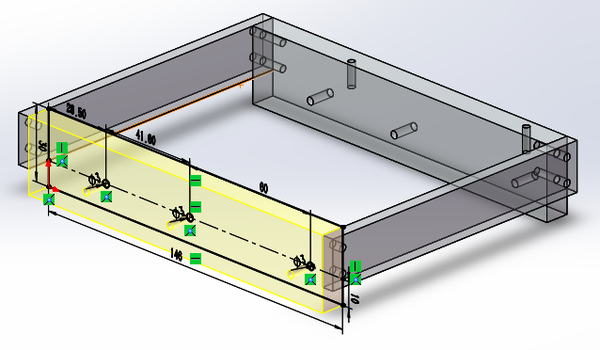
我住的地方既没有显示器也没有键盘,于是先拿去别人那里装上系统。因为懒得折腾,于是系统选择了 Ubuntu Server。访问 NAS 上的文件则使用 NFS,因为这样最简单自然,直接就如同操作本机上的文件一样。
考虑到 NAS 很大作用是保证数据不易丢失损坏,便想到用 union mount。这样当我修改 NAS 上的文件时,原版未修改的文件依然会保留一份。Union mount 现在最常见的两个实现是 AuFS 和 OverlayFS。前者实现非常复杂;后者的原理和实现都非常简洁,且在 3.18 时被合并进了 Linux 内核。然而问题是 OverlayFS 无法被 export 到 NFS,于是我只好用 AuFS 了。
具体设置较为简单:AuFS 部分,在 /etc/fstab 中加入
none /mnt/aufs aufs noauto,x-systemd.automount,br=/var/userdata/upper=rw:/var/userdata/lower=ro 0 3
NFS 部分,安装 nfs-kernel-server 后在 /etc/exports 中加入
/mnt/aufs *(rw,async,fsid=0,crossmnt,root_squash,no_subtree_check)
就此,NFS 就已经可以在家里的内网访问了。然而,要在外网访问,需要考虑安全的问题。NFSv4 开始支持使用 Kerberos 进行身份验证,然而搭建 Kerberos 相对麻烦,我便想到曲线救国,直接禁止外网访问 NAS;只在路由器上配置一个端口映射访问 NAS 的 22 端口。需要从外网连接时,使用 ssh 连上 NAS,需要 NFS 时则再使用端口转发来挂载。为保安全,禁止密码登录 ssh,只允许使用 RSA key 登录。
具体来说就是设置完端口映射和 DDNS 后,就可以在外网的机器上挂载 NFS 了(之前先把 mounted 的端口固定至 32759):
ssh home.kmxz.net -fNv -L 3049:localhost:2049
ssh home.kmxz.net -fNv -L 33759:localhost:32759
sudo mount -v -t nfs -o soft,intr,nolock,port=3049,mountport=33759,tcp localhost:/mnt/aufs /mnt/nas
<img src="https://pic4.zhimg.com/771481ff9063e794c26e2c6974c7155b_b.png" data-rawwidth="579" data-rawheight="584" class="origin_image zh-lightbox-thumb" width="579" data-original="https://pic4.zhimg.com/771481ff9063e794c26e2c6974c7155b_r.png">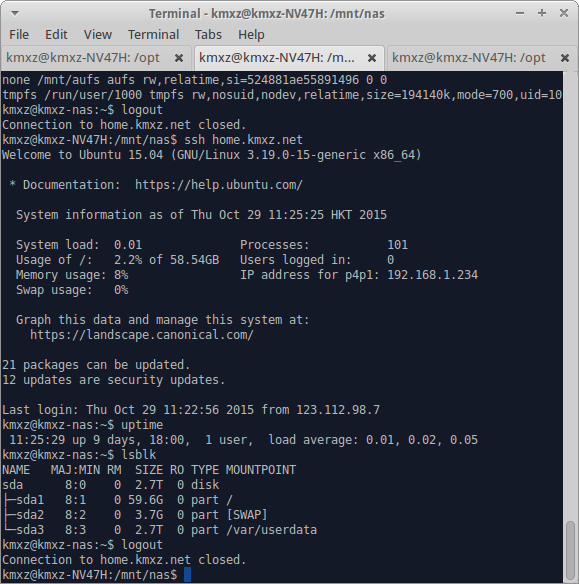
之后为了防止坏道或是家里因地震等因素导致数据全灭,打算再写个脚本,自动 AES-256 加密后把 NAS 上数据备份到各种免费网盘上。
// 更新:升 Ubuntu 15.10 后 NFS 挂了,自己重新编译了一遍内核解决了这个问题。我已经在 Launchpad 上提了这个问题(https://bugs.launchpad.net/ubuntu/+source/linux/+bug/1121699/comments/11)。
165
赞同
反对,不会显示你的姓名
最好的方案就是把专业的工作交给专业的人和公司去做,选择群晖等成熟的 NAS 解决方案。 我目前选择的是群晖 213+,配合两块西数 2T 红盘,启用了以下功能: Time Machine 备份Photo Station(所有的照片全部放在自己的 NAS 上,各个端都能看,而且每个端的…
我目前选择的是群晖 213+,配合两块西数 2T 红盘,启用了以下功能:
- Time Machine 备份
- Photo Station(所有的照片全部放在自己的 NAS 上,各个端都能看,而且每个端的浏览体验都很棒)
- Video Station(所有收藏的电影、电视剧、纪录片、学习视频都放在上面,自动生成缩略图,自动在网上查找视频的详细信息并填充,方便归类管理)
- Music Station,大体上同 Video Station
- 媒体服务器,将 NAS 上的视频内容 stream 到任意支持 DLNA/UPnP 的设备,比如家里的电视或者电脑(这里说明一下 Video Station 是同时负责解码和播放,而 媒体服务器只负责传输数据不负责解码,所以对于 CPU 性能不强的 NAS 选择媒体服务器体验更好)
- Download Station,各种挂机下载,支持各种网盘,支持 IPV6 校园网福音
- Git Server,NAS 上自己搭了一个私人的 Git Server,方便局域网内协同工作
再写下去感觉就像软文了…………
最后总结陈词,把专业的工作交给专业的人和公司去做。
22
赞同
反对,不会显示你的姓名
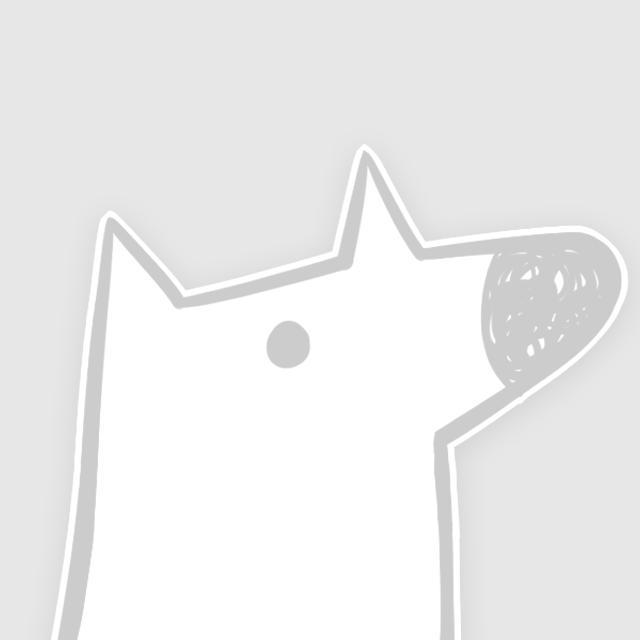
知乎用户
阿瑟多福

我新年放假在家用旧的Dell T7500工作站组了一个NAS. 就像 @韦易笑 回答的那样,低端的NAS买现成的就行, 高端可以在做NAS的同时能够运行虚拟机和其他服务。我的需求还更高端一点: 1. 第一需求当然是一个大容量, 可靠性高的NAS. 2. 需要一个能流畅玩街霸4…
1. 第一需求当然是一个大容量, 可靠性高的NAS.
2. 需要一个能流畅玩街霸4的电脑。
3. 做开发需要有一个linux的虚拟机。而且越多越好
4. 视频文件实时转码,可以stream到家里的iPhone和ipad上。
这些需求都满足的话, 基本上需要一个4核以上的CPU, 内存至少8G,越多越好, 还要一块不错的显卡,至少要GTX600系列以上。 T7500 cup, 内存都可以, 我只是淘了一个二手的GTX750 Ti. 接下来就是软件的问题了。
感谢水管上的这个视频: https://www.youtube.com/watch?v=dpXhSrhmUXo
让我知道了unRaid的存在,和它强大的功能:
1. 只要用一个多余的硬盘, 就可以实现Raid5的单盘容错, 而且更牛的是万一两个硬盘同时完蛋, 剩下的硬盘上的数据还是可以保留, 不像raid5一样全部丢失。
2. 它最逆天的功能就是能给虚拟机分配一个单独的GPU! 虚拟机上玩游戏也完全没问题。
3. 原生支持docker. 需要什么服务可以直接来个docker image, 省心省力。
唯一的缺点就是unRaid是要钱的, Basic 版本可以支持最多6个硬盘, $59美金。
我的那些需求unRaid完全搞定:
1. NAS. 设置unRaid很简单, 按照说明做个usb盘,启动系统, 添加好硬盘, 设置好分享目录, nas就架起来了。
2. 我建了一个windows10的虚拟机, 把GTX 750 Ti 分配给它专用。 试用下来超级街霸4所有设置全开最大, 玩起来完全没问题, 非常流畅。而且支持game streaming, 可以在我的android TV或者笔记本上玩高端游戏。
3.linux虚拟机不用专用显卡, unRaid系统自带VNC界面, 傻瓜式设置。
4. 转码用的是airVideo HD, 在windows 10虚拟机上安装, 1080p视频实时转码在ipad上看效果也很好。这个其实是有个docker image的, 不过试用下来发现功能没有windows的全,所以就放在windows里了。
结论:
如果需要一个功能强大的NAS+游戏+虚拟机的系统,unRaid是一个很好的选择。光是虚拟机能用专用显卡这一点就值得一试。
缺点有两个: 价格和电力消耗。这套硬件如果是买新的不会便宜。 加上买unRaid和windows10的钱,其实就等于一个高端DIY电脑的价格。而且同时能满足我的这些要求的话, 省电这一条就基本可以直接放弃了, 光一个显卡满负荷工作的时候就轻松超过50W。。。
附上在vm上玩街霸的图片一张
<img data-rawheight="3024" data-rawwidth="4032" src="https://pic4.zhimg.com/077614ea7bbbb686ad0faabd257473b7_b.jpg" class="origin_image zh-lightbox-thumb" width="4032" data-original="https://pic4.zhimg.com/077614ea7bbbb686ad0faabd257473b7_r.jpg">
7
赞同
反对,不会显示你的姓名
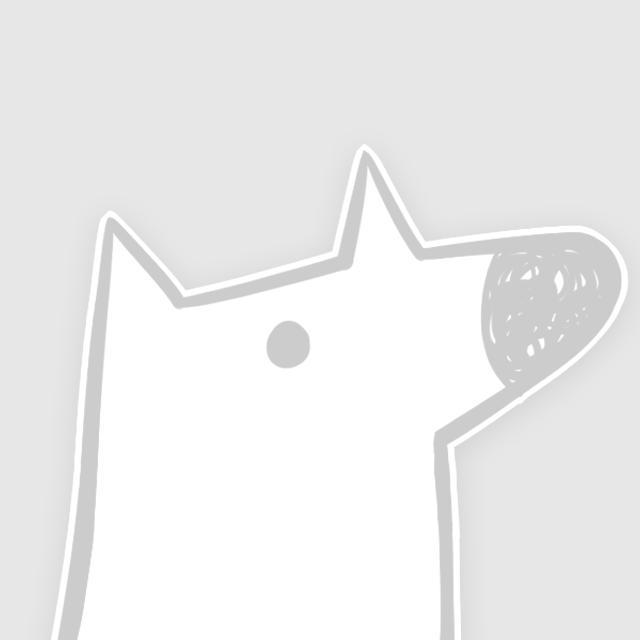
知乎用户
她什么也不记得,一回神发现自己处于人群中
呃……在普通家庭够用的前提下,最廉价的方案当然是华为 HG255D 了吧。除了基本的 SMB/FTP 共享外,还可以支持迅雷下载、百度云同步,要上 Shadowsocks/Goagent 也完全没问题。 缺点是不好弄 raid。之前拿来做 Windows 文件历史记录,结果后来某天机械硬盘…
缺点是不好弄 raid。之前拿来做 Windows 文件历史记录,结果后来某天机械硬盘就坏了,还好本来就是备份所以没什么问题。同理挂 Time Machine 什么的也只能抱着备份的心态了。
6
赞同
反对,不会显示你的姓名
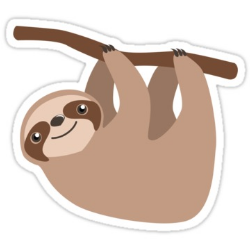
Zhu Alejandro
慢悠悠的会写一点代码的小树懒
自己在家里用旧电脑实现过,不过速度不行,看电影什么的还挺慢的,可能对硬件要求还挺高的,反正旧的电脑吃不消。我是在网上找的方法,家用服务器配置,一步步下来,挺好玩的。如果你也喜欢自己动手,且喜欢阅读英文Tutorial, 我推荐几篇文章。 Linux Home …
Linux Home Server Guide
Turn an Old Computer Into a Do-Anything Home Server with FreeNAS 8
Turn an Old Computer into a Networked Backup, Streaming, or Torrenting Machine with NAS4Free
14
赞同
反对,不会显示你的姓名
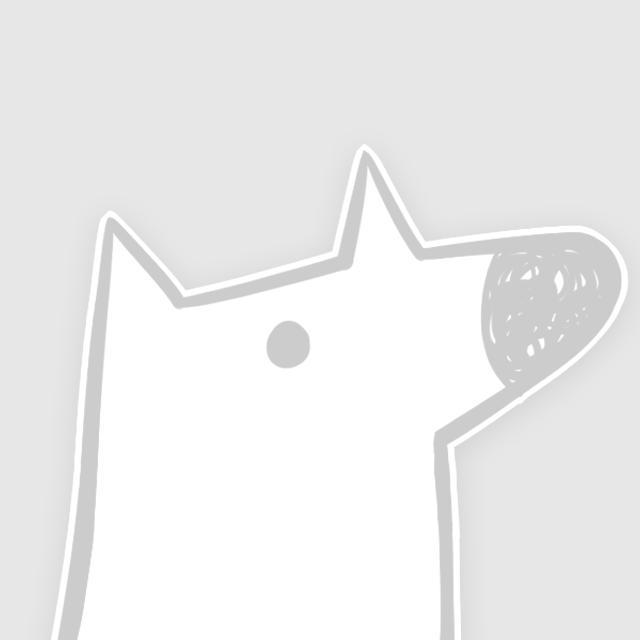
知乎用户
航空发动机博士

一,分析自身需求 1.1 BTSycn私有同步云。 自身需要一个私有的同步云,同步办公室和家里的文件。现在一直开着vpn用dropbox,速度慢,vpn也不稳定,不放心。 有计划迁移到BTsync,BTSync是私有同步软件,需要至少有一台机器常开,来和其他设备交换数据。这时…
1.1 BTSycn私有同步云。
自身需要一个私有的同步云,同步办公室和家里的文件。现在一直开着vpn用dropbox,速度慢,vpn也不稳定,不放心。
有计划迁移到BTsync,BTSync是私有同步软件,需要至少有一台机器常开,来和其他设备交换数据。这时候,需要有一台24X7常开的电脑做服务器。
1.2 数据备份
用三星note3,刷的小米系统。曾经拍过一个文件,当时觉得小米有照片云同步,就没有特意去保存。现在找不到了,手机上和云上都没有。感觉很有必要在自己的电脑里再备份一遍照片等数据。
1.3 资源下载等。
办公室是校园局域网,下载按1元1G的流量收费。一些大的文件或者视频,很有必要放在家里默默下载。
二,确定方案
2.1 智能路由器
先试过智能路由器加Btsync,PC上使用FileGee来开机自启动同步备份到其他硬盘。
家里使用小米路由器Mini版本,开通ssh后按照论坛中教程,无法安装BTsync,路由器U口接优盘或者移动硬盘,感觉容量太小,使用起来也方便。遂放弃。
相关链接:
小米路由器運行BTsync的可能?
BitTorrent Sync 安装
使用Syncthing在小米路由器上搭建您的私有云硬盘
2.2 群晖。
自己已经有满数据的2块NTFS硬盘,使用群晖不支持NTFS格式。后续迁移平台也是麻烦事情。
2.3 HP Gen8
关注HP 的 Gen8 ,放在win服务器在家里,共享访问都很方便,在chiphell看了大量HP Gen8的帖子。
NAS - NAS / SSD / HDD
GEN8折腾日记 汇总篇
德淘HPGen8大约1500~1600元,京东上售价为1999元~2099元之间。考虑到自己海淘等待时间久和自己必被税的人品,感觉还是京东入手合适。
等下定决心下订单的时候,京东涨价并且当地缺货了。呃。。。。
2.4 万由NAS
这时候,逛知乎 关注
自己家里搭建NAS服务器有什么好方案
自己家里搭建NAS服务器有什么好方案? - 网络附加存储(NAS)
的讨论,颇受启发。
Gen 8性能强,后续可升级性也好。不过对我来说有点性能过剩,自己在家里已经有台高配32G内存的台式机、用来出差办公的笔记本、娱乐的平板等设备了,完全不需要想高端玩家一样升级Gen8(无底洞,几千元钱)搞虚拟机等等,我只需要能备份和同步数据就可以了。Gen8 的CPU有风扇,自己也有点担心噪音和功耗。
决定自己采用intel的atom主板组装一台低功耗静音无风扇家用NAS。按照@。。。已经匿名的作者 的回答,自己家里搭建NAS服务器有什么好方案? - 匿名用户的回答
采用相同的方案:
1,N3150主板
2,好看的机箱(想购买Gen8,多半是因为机箱小巧漂亮)
3,静音高效电源等等
自己有一块64G的SSD,和许多多余台式机内存(50G内存,多半用不上,可以抽出几根来放NAS上)
在京东上搜索加入购物车后,核算价格接近1400了(没加上自己的内存和硬盘)。最关键的是,台式机主板对应的机箱太丑,漂亮机箱有太贵。和原回答作者讨论交流,作者提到说我的需求买一个万由NAS就可以了。
自己上果断百度google之,找到了万由的论坛和淘宝店。首页-宁波万由电子科技
感觉 Home NAS 4 Bay V2 升级为N3150主板,支持4块硬盘热插拔,有HDMI接口,支持硬解4K视频,后续如果做HTPC也很方便。价格还好注册会员加折扣码可以1250到手。
自己不需要8G的SSD和2G内存(自己升级4G),去掉这两个部件,又便宜一些。
最关键是,机箱漂亮啊,如果能有白色钢琴烤漆就更好了。
<img data-rawheight="1066" data-rawwidth="1600" src="https://pic4.zhimg.com/fc99f21e7dadda557a6ef8b206165417_b.jpg" class="origin_image zh-lightbox-thumb" width="1600" data-original="https://pic4.zhimg.com/fc99f21e7dadda557a6ef8b206165417_r.jpg">
想清楚自己需求后,果断下单。走的顺丰陆运,第三天到货。
三,万由NAS开箱、安装系统等
3.1 开箱
全家福
<img data-rawheight="2322" data-rawwidth="4128" src="https://pic4.zhimg.com/c40bbcb2051f722913621ab318703f93_b.jpg" class="origin_image zh-lightbox-thumb" width="4128" data-original="https://pic4.zhimg.com/c40bbcb2051f722913621ab318703f93_r.jpg">
3.2 安装操作系统
(1)安装系统。
和普通电脑一样,接上显示器和键鼠就可以了。
(2)远程控制。
系统装好后,需要远程控制后续操作。可以选择安装teamviewer等软件,但我更推荐使用系统自带的远程桌面功能。
Teamviewer,远程桌面。
给你的Administrator帐号设置个密码。
设置固定IP地址,这里我使用小米路由器,设的是192.168.31.101
<img data-rawheight="717" data-rawwidth="1000" src="https://pic4.zhimg.com/1e01e87183f38bef6d74c913c9679fff_b.jpg" class="origin_image zh-lightbox-thumb" width="1000" data-original="https://pic4.zhimg.com/1e01e87183f38bef6d74c913c9679fff_r.jpg">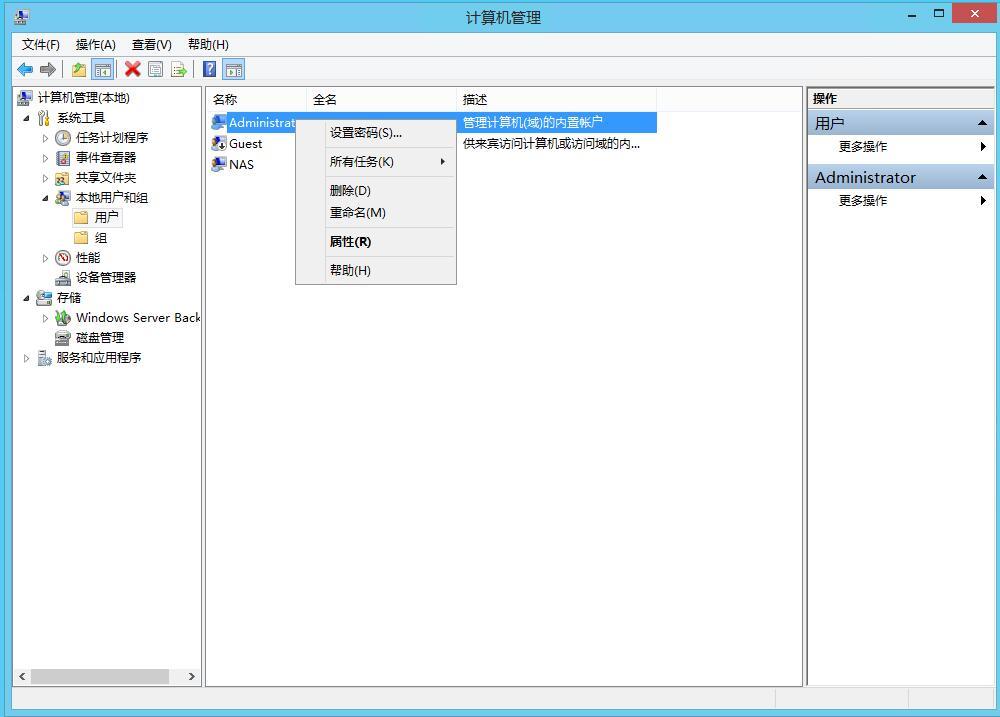
然后在 我的电脑 右键,允许远程连接到此计算机。
<img data-rawheight="706" data-rawwidth="655" src="https://pic3.zhimg.com/7855751f5442e69d318fdd7a8f62ab2e_b.jpg" class="origin_image zh-lightbox-thumb" width="655" data-original="https://pic3.zhimg.com/7855751f5442e69d318fdd7a8f62ab2e_r.jpg">去掉键鼠、显示器。在局域网其他电脑上就可以远程登录到这条电脑上了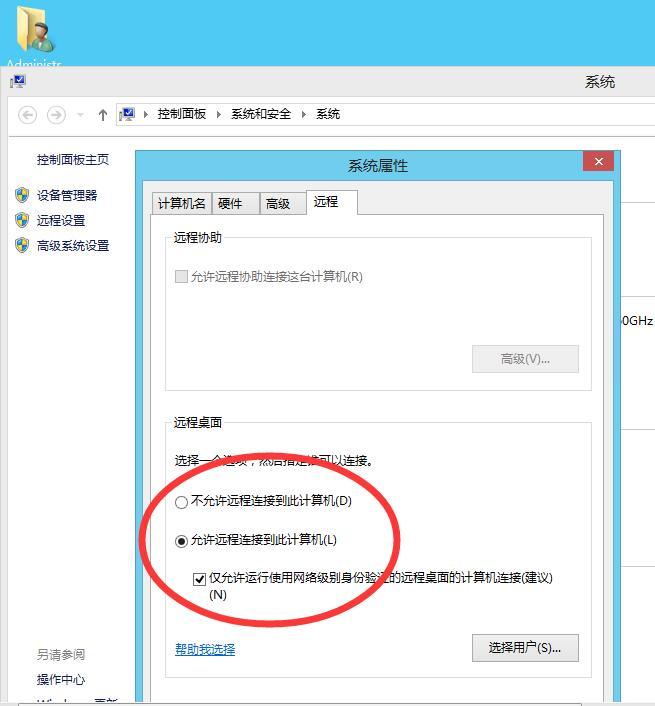 去掉键鼠、显示器。在局域网其他电脑上就可以远程登录到这条电脑上了。
去掉键鼠、显示器。在局域网其他电脑上就可以远程登录到这条电脑上了。
<img data-rawheight="447" data-rawwidth="419" src="https://pic1.zhimg.com/076a394977e37814df9220bde041e9a0_b.jpg" class="content_image" width="419">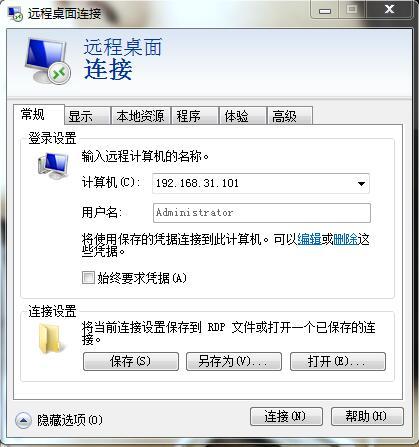
<img data-rawheight="796" data-rawwidth="1379" src="https://pic2.zhimg.com/a6fbc5b8e5d67ca1e8f2f422b4437121_b.jpg" class="origin_image zh-lightbox-thumb" width="1379" data-original="https://pic2.zhimg.com/a6fbc5b8e5d67ca1e8f2f422b4437121_r.jpg">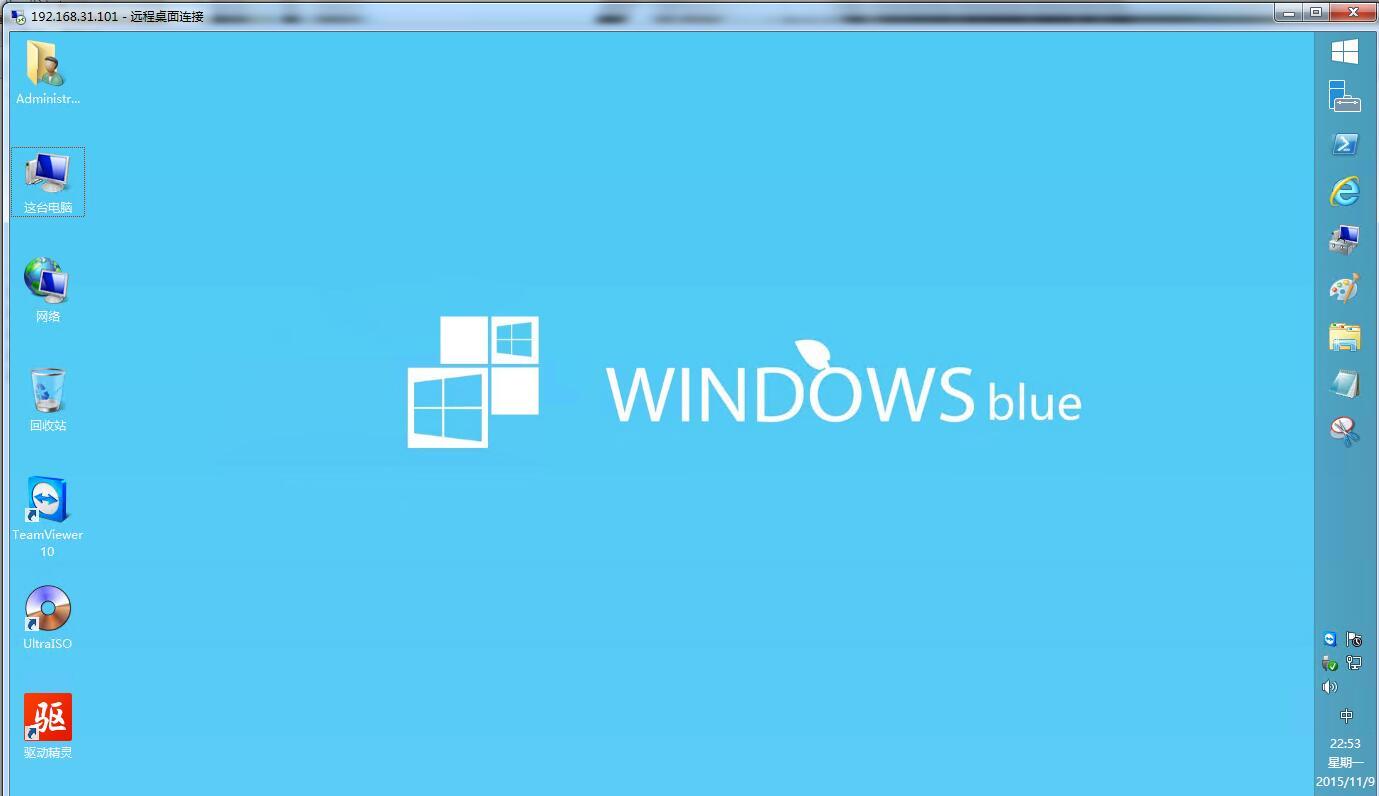
3.3 疑难杂症
(1)网卡网络连接
刚开始遇到一个莫名其妙的问题。装好win8和win2012后,能识别网卡,但无法连接网络。使用usb网卡和无限网卡,一样无法正常使用。
重启,换安装盘,都不可以。一直到我下载了主板驱动,安装了其中一个驱动后,网卡正常。但是!这时候,我用ghost恢复原来安装的其他系统(不含该驱动),网卡也能正常使用了。
或许这个问题和路由器有关系,一直没搞明白什么原因坏和好。
(2)Win8.1无法开启hyper V虚拟机功能。
后来看到别人讨论才知道,是win8自带的bug,老版本win8 安装盘ISO,有这个问题,2015年4月之后的新版本没问题。我猜想装完win8.1后,打齐系统补丁,应该也会修复该bug。
(3)开启共享
硬盘,右键属性,共享,高级共享,权限,允许完全控制。
<img data-rawheight="869" data-rawwidth="1304" src="https://pic4.zhimg.com/01a446f0166a9a98efe752dc1d4f36bf_b.jpg" class="origin_image zh-lightbox-thumb" width="1304" data-original="https://pic4.zhimg.com/01a446f0166a9a98efe752dc1d4f36bf_r.jpg">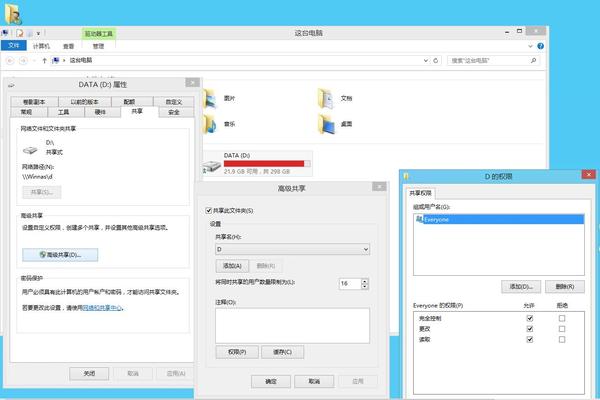
3.4 其他问题
(1)内存安装太麻烦了。有两个内存插槽,其中1#插槽必须有内存。自己按内存先装载了2#位置,系统无法启动。
后来更换到1#位置,正常启动。这应该是intel芯片或者主板的问题。
(2)机箱只有一种颜色,如果有白色或者其他颜色选择就更好了。
(3)外壳有擦伤。客服说是外面的贴膜擦伤,撕开贴膜就没事了。我没撕开贴膜,不影响正常使用。<img data-rawheight="2322" data-rawwidth="4128" src="https://pic3.zhimg.com/e1ad2275fe68fd34843451e2564ef95e_b.jpg" class="origin_image zh-lightbox-thumb" width="4128" data-original="https://pic3.zhimg.com/e1ad2275fe68fd34843451e2564ef95e_r.jpg">
(4)热插拔自锁按钮,插入硬盘后,锁止把手和其他三个无硬盘把手高度不同,不能全部锁止,按下后会弹起。不过不影响正常使用。(2015年12月9日 10:56:44更新,是螺钉上的有问题。更改固定硬盘的螺钉后,恢复正常)
四,配置局域网
4.0 组建千兆局域网
购买netgear 6220 ,更换五类线,PC之间拷贝数据能够达到100M多一些。以前 用小米路由mini因为是100M Lan 口,拷贝速度只有十几M。
4.1 远程唤醒
(待续)
0
赞同
反对,不会显示你的姓名
可以折腾的树莓派 性能好一点 intel nuc 要求再高可以找块 mini-itx 或者 thin-itx 找个小机箱装起来
性能好一点 intel nuc
要求再高可以找块 mini-itx 或者 thin-itx 找个小机箱装起来
8
赞同
反对,不会显示你的姓名
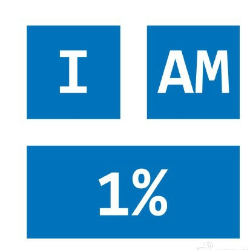
William Zhang
看客一枚!
主要看参数中有没有独立的安装系统的地方,这几篇文章都比较老了。只能看看参考一下。 第一纳斯网有时候会打不开。请用google或者baidu搜索文章标题来看这些文章,实在不行可以看搜索的缓存。不再对这个问题进行回复评论和修改!抱歉! 用成品更好,省得折…
第一纳斯网有时候会打不开。请用google或者baidu搜索文章标题来看这些文章,实在不行可以看搜索的缓存。不再对这个问题进行回复评论和修改!抱歉!
用成品更好,省得折腾。我建议是用qnap。群晖也可以。但是如果你用两盘位的,以后要升级成同品牌的四盘位的话,群晖可能不方便。并且安全性上面,还是qnap的好些。
你可以看看这些文章,再做判断:
威联通 Qnap PK 群晖 Synology 感言篇
威联通 Qnap PK 群晖 Synology 安全篇1
威联通 Qnap PK 群晖 Synology 安全篇2(完)
威联通 Qnap PK 群晖 Synology 安全篇3(续篇)
3
赞同
反对,不会显示你的姓名
我觉得nas还是干存储吧,用nas 24小时下载,很伤硬盘。我是ds1511,5块3T硬盘做raid5,确保珍贵数据放心存储(还真坏过一块硬盘,还好raid5坏一块秒换)。 另备一台htpc,作为24小时下载机,同时安装了airvideo server之类的东西,供ios设备访问媒体,还有…
另备一台htpc,作为24小时下载机,同时安装了airvideo server之类的东西,供ios设备访问媒体,还有云盘客户端便于挂机下载等,这个下载机上面没啥珍贵数据,咋弄都不怕。这样nas在大部分时间都是低功耗待机状态。
至于把nas暴露到互联网,我一直没什么需求,云盘就够用了,定期把有用东西备份到nas就好了。
12
赞同
反对,不会显示你的姓名
看来你们都不关注数据安全。 一旦关注了数据安全,你们就会明白IBM的服务器为什么这么贵。7*24跑的东西用PC方案这简直就是不把数据当回事。
一旦关注了数据安全,你们就会明白IBM的服务器为什么这么贵。7*24跑的东西用PC方案这简直就是不把数据当回事。
4
赞同
反对,不会显示你的姓名
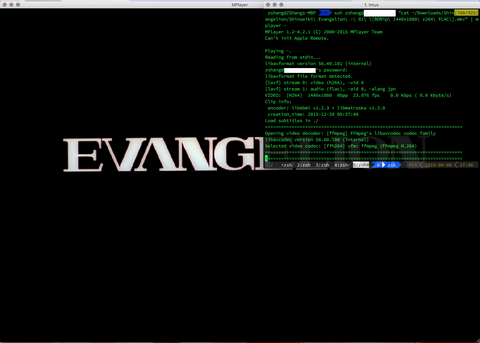
我用屏幕被我摔裂了的 T540p + 一块 1T 的 SSD 当 NAS。。。 装的是 Arch ,跑了个 ssh 服务器 可以直接 ssh "cat xxx" | mplayer - 看视频。。。 也可以直接用 X1 Yoga ssh 上去写代码。。。
装的是 Arch ,跑了个 ssh 服务器
可以直接 ssh "cat xxx" | mplayer - 看视频。。。
<img src="https://pic4.zhimg.com/8a5671f26b80394eeb7109fb318dac4f_b.png" data-rawwidth="2880" data-rawheight="2056" class="origin_image zh-lightbox-thumb" width="2880" data-original="https://pic4.zhimg.com/8a5671f26b80394eeb7109fb318dac4f_r.png">
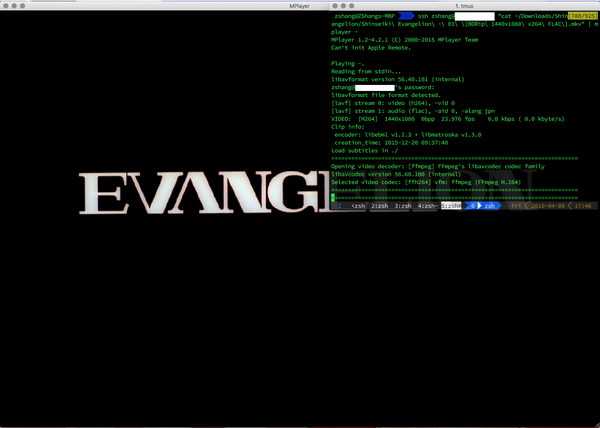
也可以直接用 X1 Yoga ssh 上去写代码。。。
0
赞同
反对,不会显示你的姓名

祝凯
移动残品/关注射计/吃货
买成套解决方案的话: 有钱就群晖,直接四盘位的,嫌贵就二盘位的,绝对不后悔~~ 要是低价方案,其实期待小米路由器的~ 在家里存一些视频什么的,最好也可以一直挂着BT下载楼主的需求看~也差不多,就是单硬盘,不过现在网盘空间这么发达,空间用不完~我觉得…
有钱就群晖,直接四盘位的,嫌贵就二盘位的,绝对不后悔~~
要是低价方案,其实期待小米路由器的~
在家里存一些视频什么的,最好也可以一直挂着BT下载
楼主的需求看~也差不多,就是单硬盘,不过现在网盘空间这么发达,空间用不完~我觉得备份不是问题~
18
赞同
反对,不会显示你的姓名
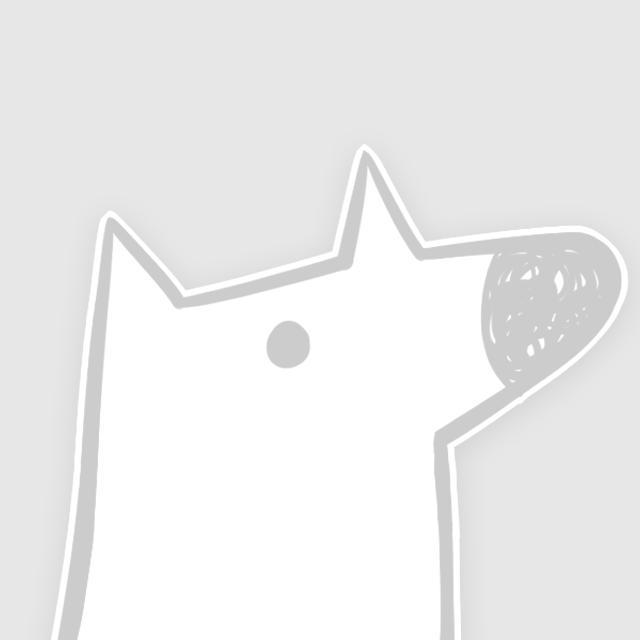
知乎用户
互联网菜鸟
2016年10月17日重新排版 跟进下,以下很多是以群晖来说,因为是我用的牌子,公司用的威联通ts-453 pro,个人在web界面设置个权限、删除用户都要卡顿!但是威联通性价比更高些。写完了感觉是软广、所以特地纠结下。 ~~~~~~~~~~~~~~~~~~~~~~~~~~~~~~ 个人认为…
~~~~~~~~~~~~~~~~~~~~~~~~~~~~~~
个人认为家用的话,除非特殊行业,比如搞设计的、搞摄影的、资深电影爱好者,一般情况下2盘位足够用的,我14年初买的ds213j,4T*2做的raid1,那时候4T的红盘很贵的,到现在还没用满,所以各位不要看多盘位羡慕,买回来你硬盘装的满么,即使你有钱硬盘装满了,内容塞得满么?
我的日常使用情况,想到了我再加:
- 日常手机照片通过dsphoto备份(16G手机,备份完成,照片删删删)
- 工作电脑通过cloudstation多版本存储,公司能上下行平行100MB,家里30MB,所以一般文件备份都是3-4MB每秒,基本告别U盘,之所以说基本,因为大文件的话,下班来不及拖进去。
- 部分工作文件夹通过backup备份
- 一些软件、系统镜像、虚拟机文件(整个文件夹)存档
- 做vpn服务器,不过后来被ac-66u代替了
- 做radius服务器,给无线验证用,不用担心别人蹭网了
- 做git服务器,挺好的
- 其中video station 、audio station用起来也很好用
- note station做个人云笔记,
- ds download(现在改名ds get)下载些美剧、日本动作片,比迅雷差点,但是方便,下载好了发个邮件给你
- 由于性能比较弱,BitTorrent Sync这个第三方应用装了很卡很卡,卸载了
- 各种手机app用起来很方便(这个是加分项!!!!!)
- 接个usb音响,可以通过app或者web页面放歌,具体支持哪些USB声卡,不知道,我也是碰运气
就说上面这些东西,你自己组装的的兼容机都能做到么,群晖甚至不需要你懂端口映射,只要联网了,一个quickconnect id就可以搞定了,或许某些方面可以,但是需要你倒腾啊
如果你是我上一段所说的特殊行业,如果你有那么多资料需要存放,那么你的薪资水平应该不会纠结看这写文字了,直接五盘*4T,5*4T大概也有15T左右的可用空间,如果上6T的话,可用空间更大。或者你可以上更好的设备了。
再者,折腾也是一种成本,你上论坛、在百度上搜索、谷歌上搜索,花费的不是时间?喜欢折腾的人往往会忽略这种隐形成本。虽然有些折腾是一种乐趣,但是如果你真的是用存储存东西,这种折腾就是一种冒险。
不管是群晖还是威联通,两盘位+4T*2都是4千不到的成本,放在家里出了偶尔硬盘寻道的声音外,165 mm x 100 mm x 225.5 mm(以ds216j算)的占用空间,随便搁在书架还是电视后面。20W左右的用电量,待机睡眠更低,你多省心!!!
~~~~~~~~~~~~~~~~~~~~~~~~~~~~~~~~~~~~
无意中搜到这个话题,看着各位折腾很累,各位该说的都说了,我说些不该说的以及自己的经验
- 数据安全这方面没有性价比,各种raid之后,为什么还有公司搞双机热备,从个人而言双机热备基本上是奢侈品,但是raid是必须(raid0滚)!!数据只是在你不能访问的时候才显得珍贵,硬盘在不能转动时候才懊悔
- 想稳定就选择专业的设备和供应商,如果你觉得你很牛比,那么你看下自己能不能到那些公司工作,如果不能,那么你还不够牛比,专业的可能没有做到你全部所想,但是做到很多你不曾想到东西
- 如果你的数据只是为了访问并且不产生大的价值的话,那么功耗和噪音还是要考虑的,美观也要考虑
- 既然在这方面花心思了,那么你要在一定程度上考虑性能
1
赞同
反对,不会显示你的姓名
@杨森 先生写的非常好。我再补充一个简化方案。 只要买一个好一点的路由器,支持usb外接和离线下载,连nas都不需要,就能实现nas的大多数功能。 比如我现在用的NetGear 4300,可以外接usb硬盘,可以bt离线下载。还支持Time Mechine, 功能堪比NAS。 2015.1.9…
只要买一个好一点的路由器,支持usb外接和离线下载,连nas都不需要,就能实现nas的大多数功能。
比如我现在用的NetGear 4300,可以外接usb硬盘,可以bt离线下载。还支持Time Mechine, 功能堪比NAS。
2015.1.9补充: 对于速度,5G连接时拷贝大文件可到20M。有线连接则为千兆。规划好,速度其实可接受。
8
赞同
反对,不会显示你的姓名
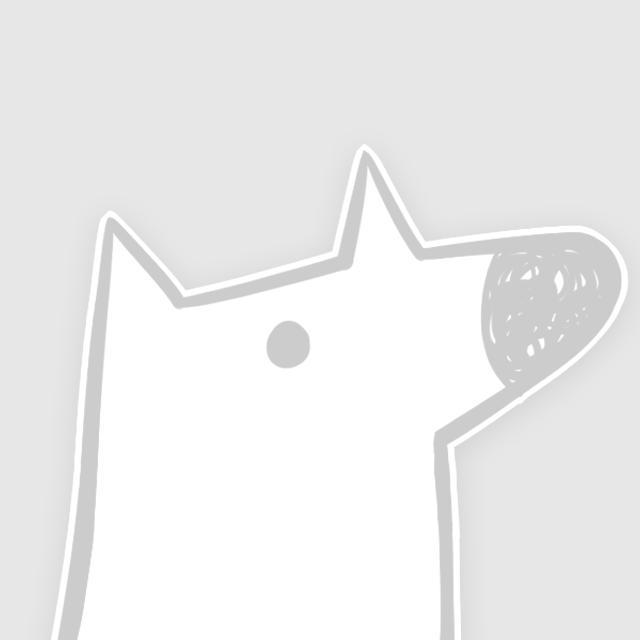
知乎用户
我的解决方案 硬件:HP Gen8/E3 1230V2/16GB ECC/HGST 4TB x 4/HGST 500GB x 1 OS:ESXi 5.5/ubuntu server 14.04 方案:500GB的HDD作为Data Storage,四块4TB硬盘通过RDM直通提供给客户系统访问。文件集群两台ubuntu server,共享Eth0,Master通过Samba对外…
硬件:HP Gen8/E3 1230V2/16GB ECC/HGST 4TB x 4/HGST 500GB x 1
OS:ESXi 5.5/ubuntu server 14.04
方案:500GB的HDD作为Data Storage,四块4TB硬盘通过RDM直通提供给客户系统访问。文件集群两台ubuntu server,共享Eth0,Master通过Samba对外提供服务,Slave通过Rsync对Master进行热备份,可用空间8TB,冗余度200%,充分保障安全性。Eth1被四台ubuntu server共享,作为个人折腾+试验的环境
主路由器: wndr 3800 (可选) 多口千兆交换机 千兆网线 (备用)电力猫 无线AP: Newifi (接移动硬盘) + NAS / SMB服务器, rtorrent下载机: HP ProLiant MicroServer Gen8播放器: root后小米盒子(装KODI) 外围设备: ipad, win 笔记本, win台式机 smb, rtorrent…
- 主路由器: wndr 3800
- (可选) 多口千兆交换机
- 千兆网线
- (备用)电力猫
- 无线AP: Newifi (接移动硬盘) +
- NAS / SMB服务器, rtorrent下载机: HP ProLiant MicroServer Gen8
- 播放器: root后小米盒子(装KODI)
- 外围设备: ipad, win 笔记本, win台式机
smb, rtorrent多任务对IO性能要求相当高, 路由器, 低端NAS, 树莓派基本完全不能用, 要想认真, gen8为起步.
newifi 接移动硬盘做迅雷远程下载机
自己家里搭建NAS服务器有什么好方案?的更多相关文章
- 树莓派+移动硬盘搭建NAS服务器
由于树莓派的USB接口不足以给移动硬盘供电,因此需要另外给移动硬盘提供电源. 显示当前已有的存储设备 # fdisk -l Disk /dev/mmcblk0: 7876 MB, 7876902912 ...
- 变废为宝,用旧电脑自己DIY组建 NAS 服务器
i17986 出品,必属佳作! 前言: 老外不喜欢升级硬件和软件,大家应该都知道.我昨天无意看到 FreeNAS 自述文件,这个系统可以让你使用旧的计算机硬件,于是我决定这么做.垃圾电脑你怎么能没有, ...
- 树莓派上搭建NAS
首先可以参考看看 搭建家庭 NAS 服务器有什么好方案?下载做NAS的系统也比较多,如FreeNAS.Openfiler等免费系统,或购买其它收费NAS系统.根据自己的需要从硬件到软件的搭建过程.参 ...
- 打破常规——大胆尝试在路由器上搭建SVN服务器
注册博客园挺久了,一直比较懒,虽然有几次想写点文章,但是一直没有行动,今天给大家带来一篇比较有意思的文章,不涉及技术上的,希望大家轻拍.本文的文字和图片全部为原创,尊重作者转载请注明出处! 说起路由器 ...
- 在路由器上搭建SVN服务器
在路由器上搭建SVN服务器 SVN托管服务大家都不陌生了,我最早开始用的是谷歌提供的SVN,因为在上面托管的项目都是开源的,所以当有些项目不方便在网上公开的时候,就需要自己搭建SVN服务器了.wind ...
- 树莓派Odroid等卡片式电脑上搭建NAS教程系列6-miniDLNA
目录: 1. 树莓派Odroid等卡片式电脑上搭建NAS教程系列1-Ubuntu系统安装 2. 树莓派Odroid等卡片式电脑上搭建NAS教程系列2-SSH连接访问 3. 树莓派Odroid等卡片式电 ...
- 树莓派版的家用NAS服务器
家里的文件越来越多,每个人的文件放得到处都是,需要的时候又找不到... 买个NAS服务器?太贵!太吵!太费电!... 好在我们有树莓派,自己动手,丰衣足食! 说做就做,主要分成以下三部分 加载双USB ...
- 【转】linux(Ubuntu)配置svn仓库,搭建svn服务器
原文网址:http://blog.1v2d.com/322.html 在家里搞了好久,终于搞出来,并且在线上已经成功搭建成功,在这感谢一个博主的文章,本篇文章也主要是转载他的内容,写的非常好,而且非常 ...
- Windows2008RT搭建VPN服务器
总结一下2008系统搭建VPN的步骤和过程,自己有个人网站和服务要通过互联网发布出来.服务器放在自己家里,宽带是民用的.也就产生了服务发布的一些问题.用无法映射出真实的公网IP,或是一些其他内部的问题 ...
随机推荐
- [Python学习笔记1]Python语言基础 数学运算符 字符串 列表
这个系列是我在学习Python语言的过程中记录的笔记,主要是一些知识点汇总,而非学习教程,可供有一定编程基础者参考.文中偏见和不足难以避免,仅供参考,欢迎批评指正. 本系列笔记主要参考文献是官网文档: ...
- Selenium 2 入门
在多个浏览器中进行 Web 应用程序的端到端功能测试 Selenium 是一款有名的 Web 应用程序测试框架,用于进行功能测试.新版本 Selenium 2 结合了 Selenium 1 和 Web ...
- YARN资料收集
hdfs2的HA: http://www.cnblogs.com/meiyuanbao/p/hadoop2.html
- 【Learning Python】【第四章】Python代码结构(一)
这一章的主旨在于介绍python的代码结构 缩进 在很多的编程语言中,一般{}用于控制代码块,比如以下的一段C代码 if(var <= 10) { printf("....." ...
- DELL vostro V5460 装mSATA 半高SSD硬盘后装win8.1系统
1.介绍 DELL vostro V5460的超极本性能虽然不是那么好,但的确是我觉得样子最好看的一款.满足了,轻,薄.如果是红色的,则很适合女生用. 2.缺点 这款笔记本最大的缺点,就是有的无线网卡 ...
- Where与Having的区别
地球人都知道,Where关键字的作用是过滤,选取符合条件的记录,而Having关键字的作用则是,为聚合结果指定条件.但是,在某些条件下,使用这两者可以得到一样的结果. 比如以下的例子: ) FROM ...
- awk(1)-简述
1.概述 AWK is a programming language designed for text processing and typically used as a data extract ...
- C++学习笔记28:运行期型式信息
RTTI 运行期标识对象的型式信息 优势:允许使用指向基类的指针或引用自如地操作派生类的对象 typeid:获取表达式的型式:type_info:型式信息类 头文件:typeinfo 对象转型模板 d ...
- python数据结构
. 数据结构¶ .1. 深入列表¶ 链表类型有很多方法,这里是链表类型的所有方法: list.append(x) 把一个元素添加到链表的结尾,相当于 a[len(a):] = [x] . list ...
- SQL --Chapter02 查询基础
SELECT 语句基础 SELECT <列名>,….. FROM <表名>; 查询全部列: SELECT * FROM <表名>; 使用AS关键字为列设置别名,设定 ...










